Konica minolta BIZHUB C203, BIZHUB C253, BIZHUB C353 User Manual [it]

C203/C253/C353
Operazioni Box
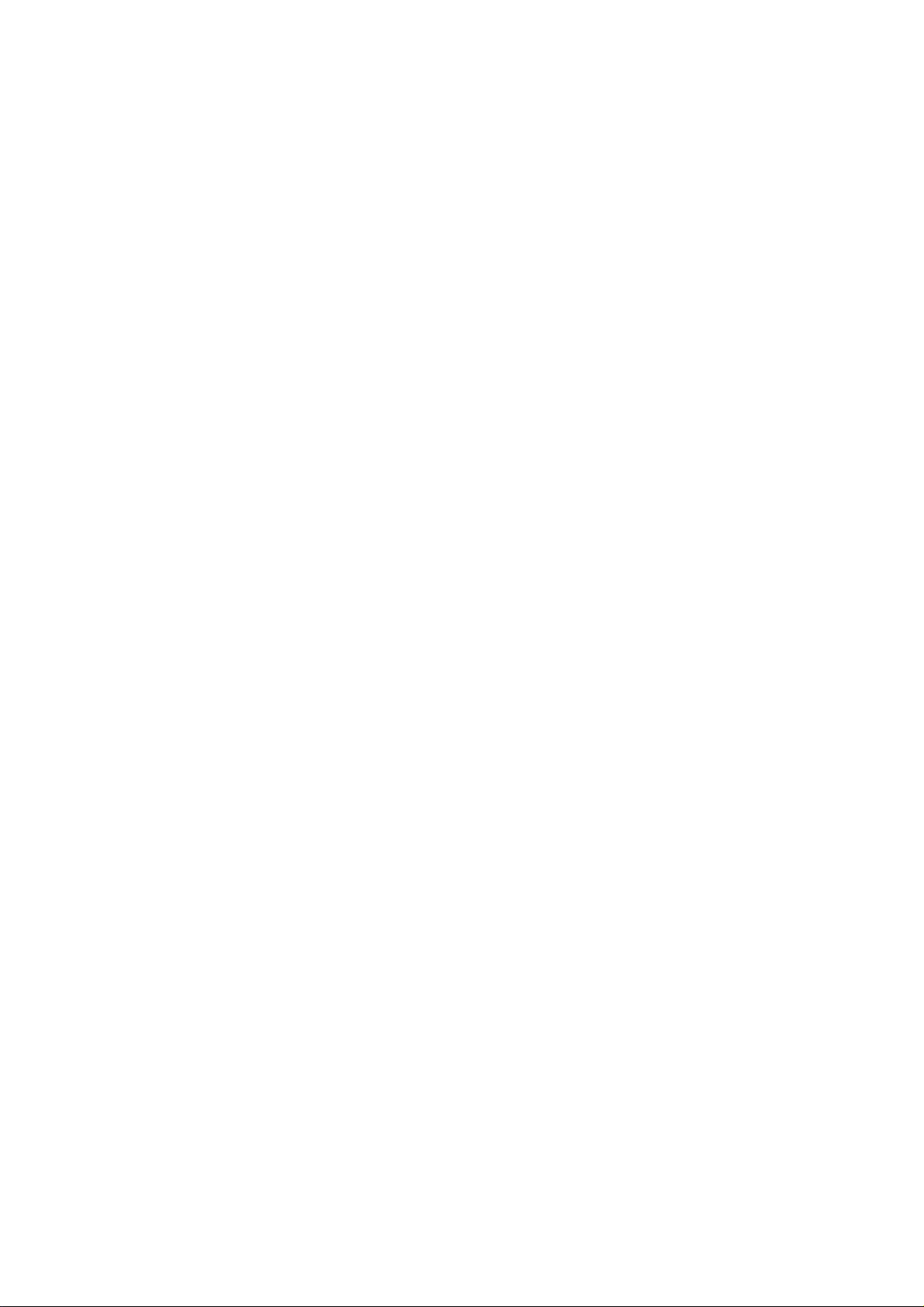
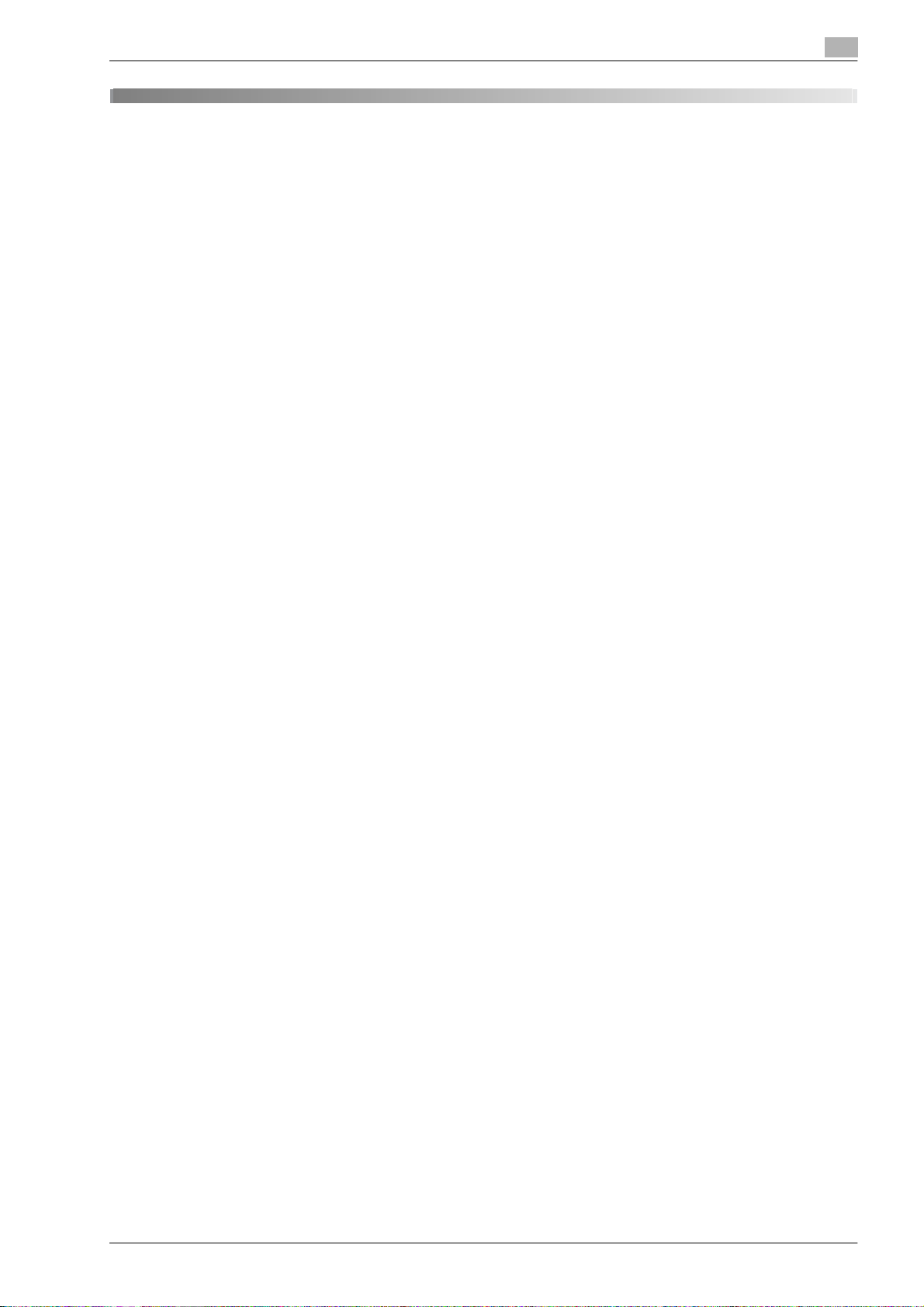
Sommario
1 Introduzione
1.1 Informazioni sul presente manuale ............................................................................................... 1-4
1.1.1 Sommario.......................................................................................................................................... 1-4
1.1.2 Notazione dei prodotti....................................................................................................................... 1-4
1.2 Spiegazione dei simboli di questo manuale ................................................................................. 1-5
Raccomandazioni per la sicurezza.................................................................................................... 1-5
Sequenza delle procedure ................................................................................................................ 1-5
Suggerimenti ..................................................................................................................................... 1-5
Simboli di testo speciali .................................................................................................................... 1-6
1.3 Manuali d'uso................................................................................................................................... 1-6
1.3.1 Manuale cartaceo.............................................................................................................................. 1-6
1.3.2 Manuali d'uso su CD......................................................................................................................... 1-6
2 Panoramica delle funzioni di casella
Manuale d'uso................................................................................................................................... 1-6
Operazioni di Copiatura .................................................................................................................... 1-6
Operazioni di Stampa........................................................................................................................ 1-6
Operazioni Box (questo manuale) ..................................................................................................... 1-6
Operazioni Scanner di Rete/Fax/Fax di Rete.................................................................................... 1-6
Amministratore di rete....................................................................................................................... 1-6
2.1 Funzioni di casella........................................................................................................................... 2-3
2.1.1 Funzioni casella disponibili................................................................................................................ 2-3
Salvataggio di documenti.................................................................................................................. 2-3
Utilizzo dei dati documento............................................................................................................... 2-4
Organizzazione dei dati documento.................................................................................................. 2-5
2.1.2 Impostazione per le funzioni di casella ............................................................................................. 2-6
2.2 Informazioni di riferimento per il salvataggio dei documenti ..................................................... 2-7
2.2.1 Autenticazione utente........................................................................................................................ 2-7
2.2.2 Limitazioni sulla registrazione casella ............................................................................................... 2-8
2.2.3 Limitazioni sul nome documento ...................................................................................................... 2-8
2.3 Autenticazione e caselle accessibili............................................................................................ 2-10
2.3.1 Quando le impostazioni di autenticazione dell'utente e della traccia account
2.3.2 Quando è specificato soltanto il sistema di autenticazione............................................................ 2-10
2.3.3 Quando sono specificate soltanto le impostazioni della traccia account....................................... 2-11
2.3.4 Quando le impostazioni di autenticazione dell'utente e della traccia account sono
2.3.5 Quando le impostazioni di autenticazione dell'utente e della traccia account sono
Registrazione casella......................................................................................................................... 2-6
Per usare la macchina per la periferica di rilancio ............................................................................ 2-6
Per usare la Impost mem obblig RX Casella .................................................................................... 2-6
Autenticazione macchina .................................................................................................................. 2-7
Autenticazione server esterno........................................................................................................... 2-7
Traccia account................................................................................................................................. 2-7
Caselle pubbliche/personali/di gruppo ............................................................................................. 2-8
Bollettino Casella............................................................................................................................... 2-8
Box polling ........................................................................................................................................ 2-8
non sono specificate........................................................................................................................ 2-10
specificate e sincronizzate ............................................................................................................... 2-12
specificate ma non sincronizzate..................................................................................................... 2-13
bizhub C203/C253/C353 Sommario-1
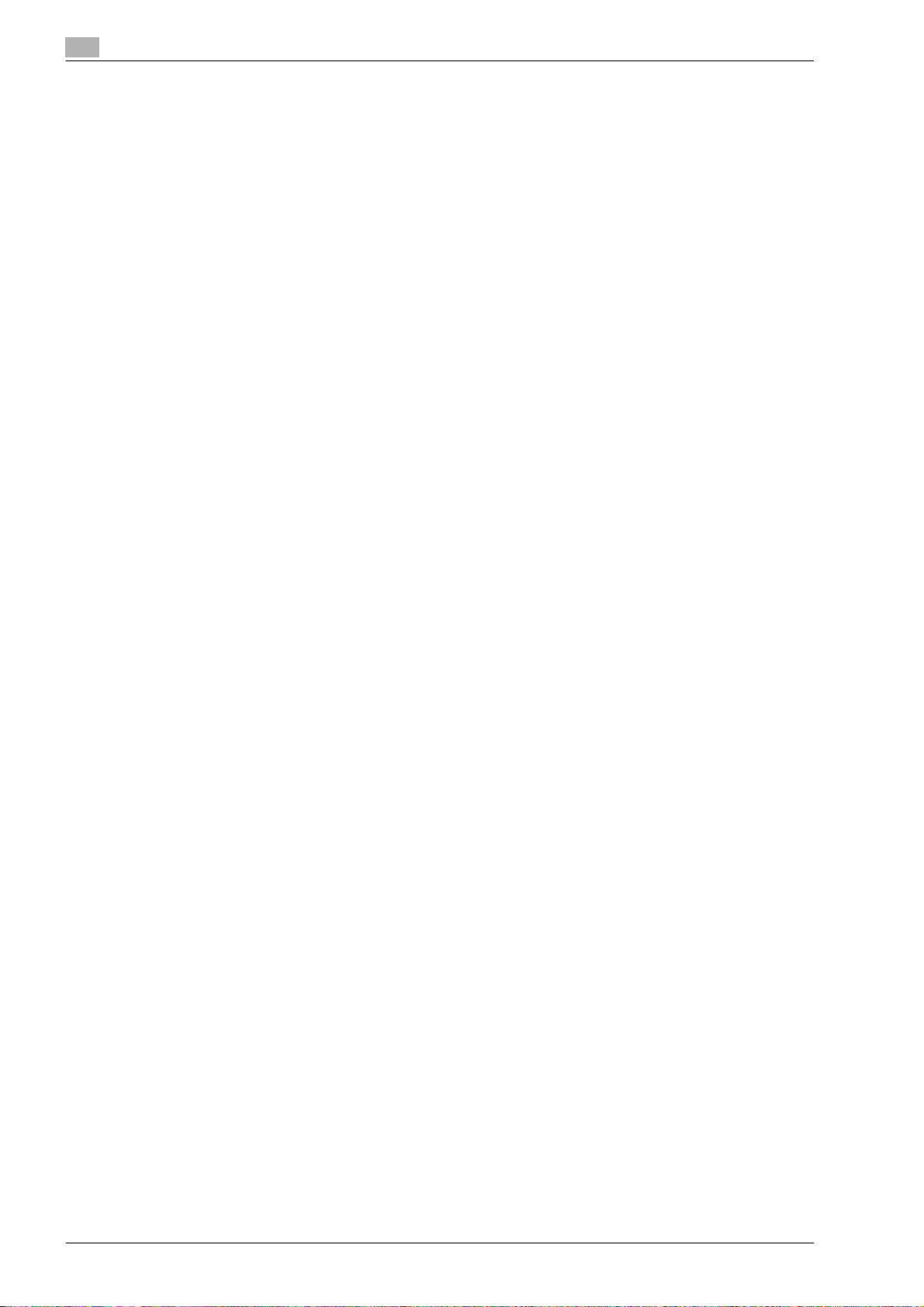
3 Pannello di controllo/a sfioramento
3.1 Pannello di controllo........................................................................................................................ 3-3
3.2 Pannello a sfioramento ................................................................................................................... 3-5
3.2.1 Layout della schermata ..................................................................................................................... 3-5
3.2.2 Display e funzionamento del pannello sinistro .................................................................................. 3-7
Icone sul pannello a sfioramento....................................................................................................... 3-6
Lista lavori.......................................................................................................................................... 3-7
Lista lavori – Elimina .......................................................................................................................... 3-8
Lista lavori – Dettagli lavoro............................................................................................................... 3-8
Lavori correnti nella pagina di stampa............................................................................................... 3-9
Cronologia lavori nella pagina Stampa.............................................................................................. 3-9
Lavori correnti nella pagina Send.................................................................................................... 3-10
Cronologia lavori nella pagina Send................................................................................................ 3-10
Lavori correnti nella pagina Ricevi................................................................................................... 3-11
Cronologia lavori nella pagina Ricevi............................................................................................... 3-11
Lavori correnti nella pagina Registra ............................................................................................... 3-12
Cronologia lavori nella pagina Salva................................................................................................ 3-12
DETTImpostazioni per il salvataggio dei documenti ....................................................................... 3-13
Dett – Controllo impost. scansione ................................................................................................. 3-13
Dett – Controllo impost. originale .................................................................................................... 3-14
Impostazioni per il salvataggio dei documenti ................................................................................ 3-14
Dettaglio .......................................................................................................................................... 3-14
Controllo dettagli lavoro .................................................................................................................. 3-15
Controllo dettagli lavoro – Impost. indirizzo.................................................................................... 3-15
Controllo dettagli lavoro – Impostazioni comunicazione................................................................. 3-15
Controllo dettagli lavoro – Impostazioni e-mail............................................................................... 3-16
Anteprima ........................................................................................................................................ 3-16
4 Flusso operativo delle caselle
4.1 Salvataggio di documenti nelle caselle ......................................................................................... 4-3
4.2 Stampa di documenti nelle caselle ................................................................................................ 4-6
4.3 Invio di documenti nelle caselle..................................................................................................... 4-9
4.4 Salvataggio di documenti nella memoria esterna ...................................................................... 4-14
4.5 Stampa di documenti nella memoria esterna............................................................................. 4-17
4.6 Gestione dei documenti delle caselle.......................................................................................... 4-19
4.7 Strutture menu nella modalità Box .............................................................................................. 4-21
4.7.1 Salva documento............................................................................................................................. 4-21
4.7.2 Usa documento ............................................................................................................................... 4-24
4.7.3 Archivia documento......................................................................................................................... 4-31
Caselle pubbliche/personali/di gruppo............................................................................................ 4-21
Sistema............................................................................................................................................ 4-22
Caselle pubbliche/personali/di gruppo............................................................................................ 4-24
Sistema............................................................................................................................................ 4-29
5 Attivazione della modalità Box
5.1 Attivazione della modalità Box....................................................................................................... 5-3
5.2 Menu delle operazioni casella........................................................................................................ 5-4
5.2.1 Salva documento............................................................................................................................... 5-4
5.2.2 Usa documento ................................................................................................................................. 5-4
5.2.3 Archivia documento........................................................................................................................... 5-5
6 Salva documento
6.1 Panoramica di Salva documento ................................................................................................... 6-3
6.1.1 Operazioni disponibili nella schermata Salva documento................................................................. 6-3
Sommario-2 bizhub C203/C253/C353
Caselle pubbliche/personali/di gruppo.............................................................................................. 6-3
Annotazione Casella.......................................................................................................................... 6-3
Memoria esterna................................................................................................................................ 6-3
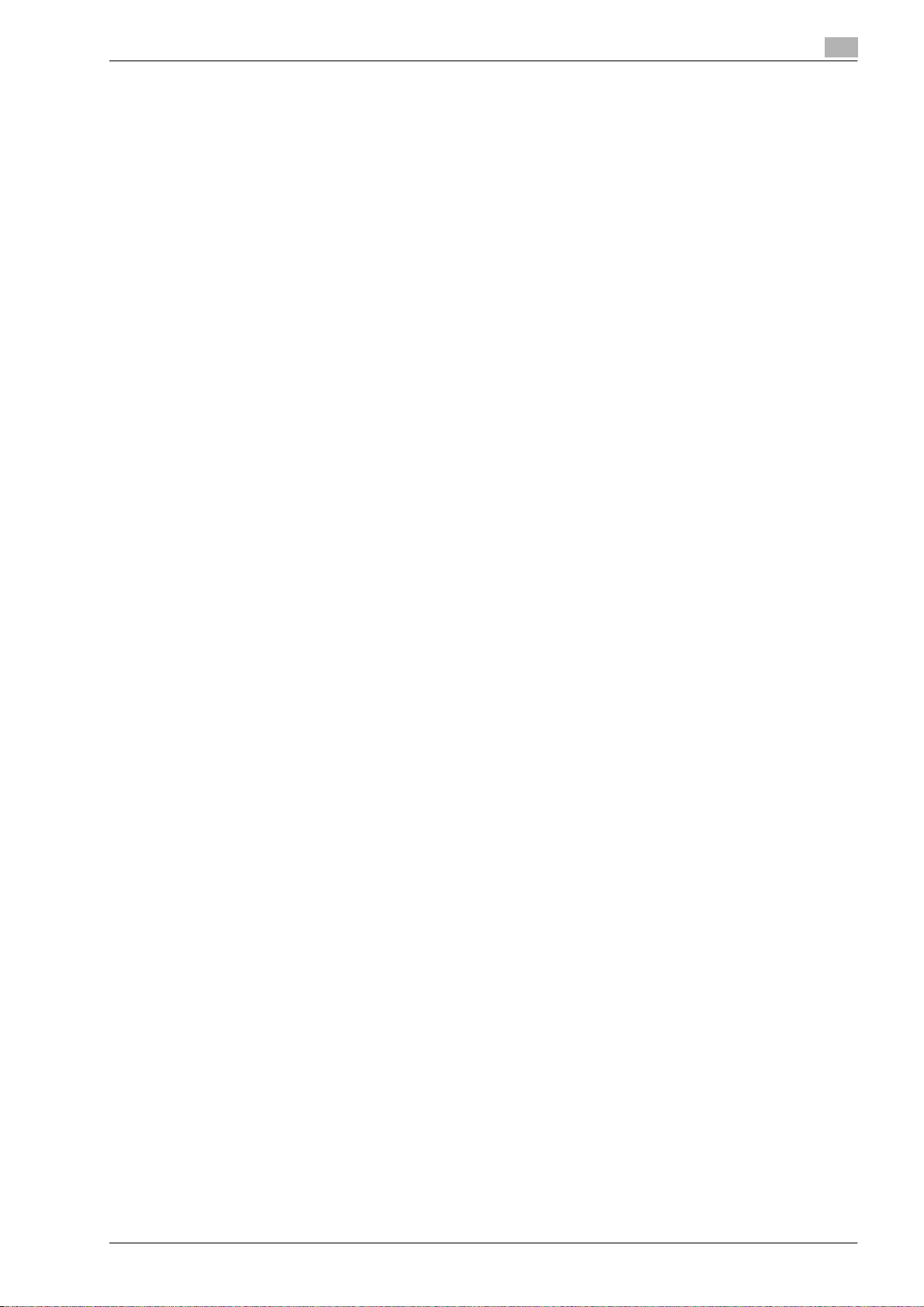
6.1.2 Schermata iniziale di Salva documento ............................................................................................ 6-3
6.1.3 Descrizione della schermata Salva documento................................................................................ 6-4
6.2 Impostazioni di scansione.............................................................................................................. 6-5
6.2.1 Base – Tipo original........................................................................................................................... 6-5
6.2.2 Base – 1lato/2lati............................................................................................................................... 6-6
6.2.3 Base – Risoluzione ............................................................................................................................ 6-6
6.2.4 Base – Tipo file.................................................................................................................................. 6-6
6.2.5 Base – Densità ................................................................................................................................ 6-10
6.2.6 Base – Scans. separate................................................................................................................... 6-10
6.2.7 Regol. immagine.............................................................................................................................. 6-10
6.2.8 Imp cancel (Cancella)...................................................................................................................... 6-12
6.2.9 Scansione libro – Copia da Libro .................................................................................................... 6-13
6.2.10 Applicazione – Formato originale.................................................................................................... 6-15
6.3 Impostazioni originale................................................................................................................... 6-16
Casella pubblica/personale/di gruppo .............................................................................................. 6-3
Sistema.............................................................................................................................................. 6-4
Tipo file.............................................................................................................................................. 6-7
Impost pag ........................................................................................................................................ 6-7
Crittografia......................................................................................................................................... 6-8
Crittografia – Impostazioni dettagli ................................................................................................... 6-8
Colore.............................................................................................................................................. 6-11
Rimozione sfondo ........................................................................................................................... 6-11
Nitidezza.......................................................................................................................................... 6-11
Canc bordo ..................................................................................................................................... 6-12
Copia libro....................................................................................................................................... 6-13
Canc libro – Canc bordo................................................................................................................. 6-13
Canc libro – Canc. centro................................................................................................................ 6-14
Posizione di rilegatura..................................................................................................................... 6-14
Standard.......................................................................................................................................... 6-15
Formato person............................................................................................................................... 6-15
Dim foto........................................................................................................................................... 6-15
Originale speciale............................................................................................................................ 6-16
Specificare direzione – Orientamento ............................................................................................. 6-16
Specificare direzione – Posizione di rilegatura................................................................................ 6-17
Antipolvere ...................................................................................................................................... 6-17
7 Usa documento
7.1 Descrizione della schermata Usa documento.............................................................................. 7-3
7.1.1 Operazioni disponibili nella schermata Usa documento................................................................... 7-3
7.1.2 Schermata iniziale di Usa documento............................................................................................... 7-3
7.1.3 Descrizione della schermata Usa documento................................................................................... 7-4
7.1.4 Quando viene specificata una password per la casella.................................................................... 7-5
7.2 Stampa ............................................................................................................................................. 7-6
7.2.1 Descrizione della schermata Stampa................................................................................................ 7-6
7.2.2 Descrizione della schermata Stampa................................................................................................ 7-6
7.3 Stampa – Base (casella pubblica/personale/di gruppo).............................................................. 7-7
7.3.1 Copie................................................................................................................................................. 7-7
7.3.2 1 Lato/2 Lati ...................................................................................................................................... 7-7
7.3.3 Finitura............................................................................................................................................... 7-8
Stampa.............................................................................................................................................. 7-3
Trasmissione ..................................................................................................................................... 7-3
Dettagli documento........................................................................................................................... 7-3
Casella pubblica/personale/di gruppo .............................................................................................. 7-3
Sistema.............................................................................................................................................. 7-4
Fascicola/Gruppo.............................................................................................................................. 7-8
Offset................................................................................................................................................. 7-8
Pinza.................................................................................................................................................. 7-8
Pinza – Imposta posizione................................................................................................................. 7-8
Perfor................................................................................................................................................. 7-8
bizhub C203/C253/C353 Sommario-3
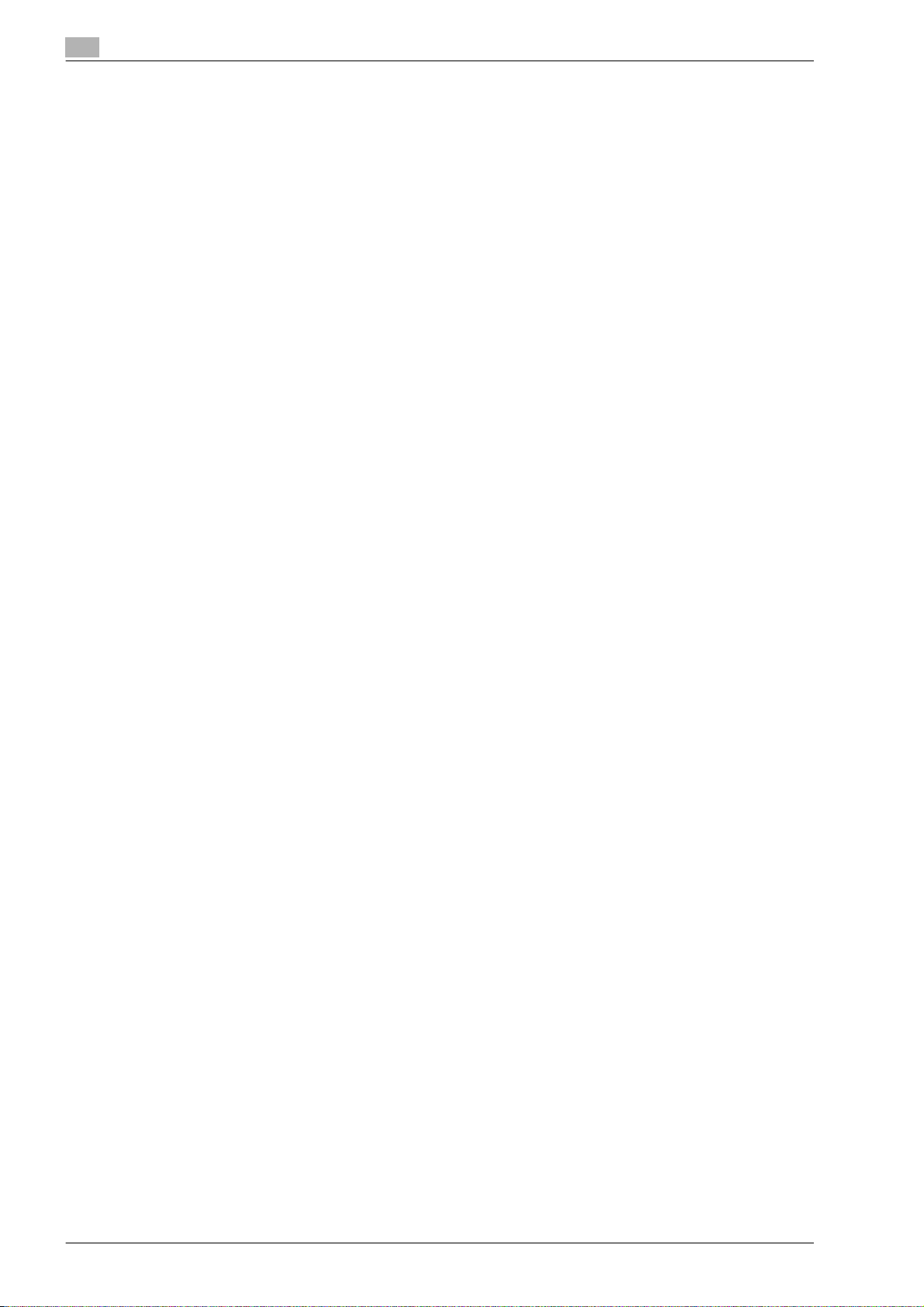
Perfor – Imposta posizione................................................................................................................ 7-9
Rilega/Piega Centro........................................................................................................................... 7-9
7.4 Stampa – Applicazione (casella pubblica/personale/di gruppo)............................................... 7-10
7.4.1 Margine Pagina................................................................................................................................ 7-10
7.4.2 Inser. Foglio/Copertina/Capitolo ..................................................................................................... 7-11
7.4.3 Inser. Foglio/ Capit./Copert – Copertina.......................................................................................... 7-12
7.4.4 Inser. Foglio/Copertina/Capitolo – Foglio Ins.................................................................................. 7-14
7.4.5 Inser. Foglio/Copertina/Capitolo - Capitolo..................................................................................... 7-16
7.4.6 Timbro/Compos............................................................................................................................... 7-17
7.4.7 Timbro/Compos. – Data/Ora ........................................................................................................... 7-17
7.4.8 Timbro/Compos. – Numero pagina................................................................................................. 7-19
7.4.9 Timbro/Compos. – Timbro .............................................................................................................. 7-21
7.4.10 Timbro/Compos. – Protezione copia............................................................................................... 7-23
Posizione margine ........................................................................................................................... 7-10
Regola valore................................................................................................................................... 7-10
Spostamento Immagine .................................................................................................................. 7-10
Spostamento imm. – Modif. spost. retro......................................................................................... 7-11
Cosa è una copertina? .................................................................................................................... 7-12
Impostazione copertina................................................................................................................... 7-13
Copert. Anter. – Carta...................................................................................................................... 7-13
Copertina Post – Carta.................................................................................................................... 7-13
Cosa è un inserimento foglio?......................................................................................................... 7-14
Pagina specificata/Fascicola........................................................................................................... 7-15
Foglio Ins. ........................................................................................................................................ 7-15
Inserire tipo...................................................................................................................................... 7-15
Cosa sono i Capitoli? ...................................................................................................................... 7-16
Pagina specificata/Fascicola........................................................................................................... 7-16
Carta capitolo .................................................................................................................................. 7-17
Formato data ................................................................................................................................... 7-17
Formato ora ..................................................................................................................................... 7-17
Pagine.............................................................................................................................................. 7-17
Color test ......................................................................................................................................... 7-18
Formato testo .................................................................................................................................. 7-18
Posizione stampa – Posiz stampa................................................................................................... 7-18
Posizione stampa – Regolazione fine.............................................................................................. 7-19
Num. pag. iniziale ............................................................................................................................ 7-19
Num. cap iniziale ............................................................................................................................. 7-19
Tipo num. pagina............................................................................................................................. 7-19
Imp. ins. pag.................................................................................................................................... 7-19
Color test ......................................................................................................................................... 7-20
Formato testo .................................................................................................................................. 7-20
Posizione stampa – Posiz stampa................................................................................................... 7-21
Posiz stampa – Regolazione fine..................................................................................................... 7-21
Tipo timbro/Timbri preimpostati...................................................................................................... 7-21
Pagine.............................................................................................................................................. 7-21
Formato testo .................................................................................................................................. 7-22
Color test ......................................................................................................................................... 7-22
Posizione stampa – Posiz stampa................................................................................................... 7-22
Posizione stampa – Regolazione fine.............................................................................................. 7-23
Cosa è la protezione copia?............................................................................................................ 7-23
Tipo protezione copia – Timbro registrato....................................................................................... 7-23
Tipo protezione copia – Timbro predef. .......................................................................................... 7-24
Tipo protezione copia – Data/Ora.................................................................................................... 7-24
Tipo protezione copia – Altri............................................................................................................ 7-25
Impostazioni dettagli ....................................................................................................................... 7-25
Impostazioni dettagli – Col. testo/sfondo........................................................................................ 7-25
Impostazioni dettagli – Densità........................................................................................................ 7-26
Impostazioni dettagli – Patt. anti-copia........................................................................................... 7-26
Impostazioni dettagli – Formato testo............................................................................................. 7-26
Impostazioni dettagli – Sovrascrivi pattern...................................................................................... 7-27
Impostazioni dettagli – Pattern sfondo............................................................................................ 7-27
Posizione ......................................................................................................................................... 7-27
Posizione – Modifica posizione/Elimina........................................................................................... 7-28
Sommario-4 bizhub C203/C253/C353

7.4.11 Timbro/Compos. – Timbro ripetibile ............................................................................................... 7-28
7.4.12 Timbro/Compos. – Intest./Piè Pag.................................................................................................. 7-33
7.5 Send (casella pubblica/personale/di gruppo)............................................................................. 7-36
7.5.1 Descrizione della schermata Send.................................................................................................. 7-36
7.5.2 Descrizione della schermata Send.................................................................................................. 7-36
7.5.3 Rubrica – Ricerca............................................................................................................................ 7-37
7.5.4 Immissione diretta........................................................................................................................... 7-38
7.5.5 Imm. diretta – Fax............................................................................................................................ 7-38
7.5.6 Imm. diretta – E-Mail....................................................................................................................... 7-38
7.5.7 Immissione diretta – FAX Internet ................................................................................................... 7-39
7.5.8 Imm. diretta – Fax Indirizzo IP......................................................................................................... 7-40
7.5.9 Imm. diretta – PC (SMB).................................................................................................................. 7-41
7.5.10 Imm. diretta – FTP........................................................................................................................... 7-42
7.5.11 Imm. diretta – WebDAV................................................................................................................... 7-43
7.5.12 Cronolog. lavori............................................................................................................................... 7-44
7.5.13 Ricerca indir. ................................................................................................................................... 7-44
7.5.14 Ricerca indir. – Ricerca ................................................................................................................... 7-45
Cosa è il timbro ripetibile?............................................................................................................... 7-28
Tipo di timbro ripetibile – Timbro registrato.................................................................................... 7-28
Tipo di timbro ripetibile – Timbro predefin...................................................................................... 7-29
Tipo di timbro ripetibile – Data/Ora................................................................................................. 7-29
Tipo di timbro ripetibile – Altri ......................................................................................................... 7-30
Impostazioni dettagli....................................................................................................................... 7-30
Impostazioni dettagli – Color. test................................................................................................... 7-30
Impostazioni dettagli – Densità ....................................................................................................... 7-31
Impostazioni dettagli – Formato testo............................................................................................. 7-31
Impostazioni dettagli – Sovrascrivi pattern..................................................................................... 7-31
Posizione......................................................................................................................................... 7-32
Posizione – Modifica posizione/Elimina .......................................................................................... 7-32
Richiama Intestazione/Piè di pagina ............................................................................................... 7-33
Verifica/Modifica temp. ................................................................................................................... 7-33
Verifica/Modifica temp. – Impostazioni intestazione/Impostazioni piè di pagina............................ 7-33
Verifica/Modifica temp. – Impostazioni intestazione/Impostazioni piè di pagina – Testo............... 7-34
Verifica/Modifica temp. – Impostazioni intestazione/Impostazioni piè di pagina – Data/Ora ......... 7-34
Verifica/Modifica temp. – Impostazioni intestazione/Impostazioni piè di pagina – Altri ................. 7-34
Verifica/Modifica temp. – Pagine .................................................................................................... 7-34
Verifica/Modifica temp. – Color. test............................................................................................... 7-35
Verifica/Modifica temp. – Formato testo......................................................................................... 7-35
Tipo di indirizzo ............................................................................................................................... 7-37
Indice............................................................................................................................................... 7-37
Ricerca dett..................................................................................................................................... 7-37
Capacità ricezione RX..................................................................................................................... 7-39
Nome host....................................................................................................................................... 7-41
Perc. file........................................................................................................................................... 7-41
Nome Utente ................................................................................................................................... 7-41
Password......................................................................................................................................... 7-41
Riferimento...................................................................................................................................... 7-41
Destinat. successivo ....................................................................................................................... 7-41
Nome host....................................................................................................................................... 7-42
Perc. file........................................................................................................................................... 7-42
Nome Utente ................................................................................................................................... 7-42
Password......................................................................................................................................... 7-42
Impostazioni dettagliate.................................................................................................................. 7-42
Destinat. successivo ....................................................................................................................... 7-42
Nome host....................................................................................................................................... 7-43
Perc. file........................................................................................................................................... 7-43
Nome Utente ................................................................................................................................... 7-43
Password......................................................................................................................................... 7-43
Impostazioni dettagliate.................................................................................................................. 7-43
Destinat. successivo ....................................................................................................................... 7-43
bizhub C203/C253/C353 Sommario-5
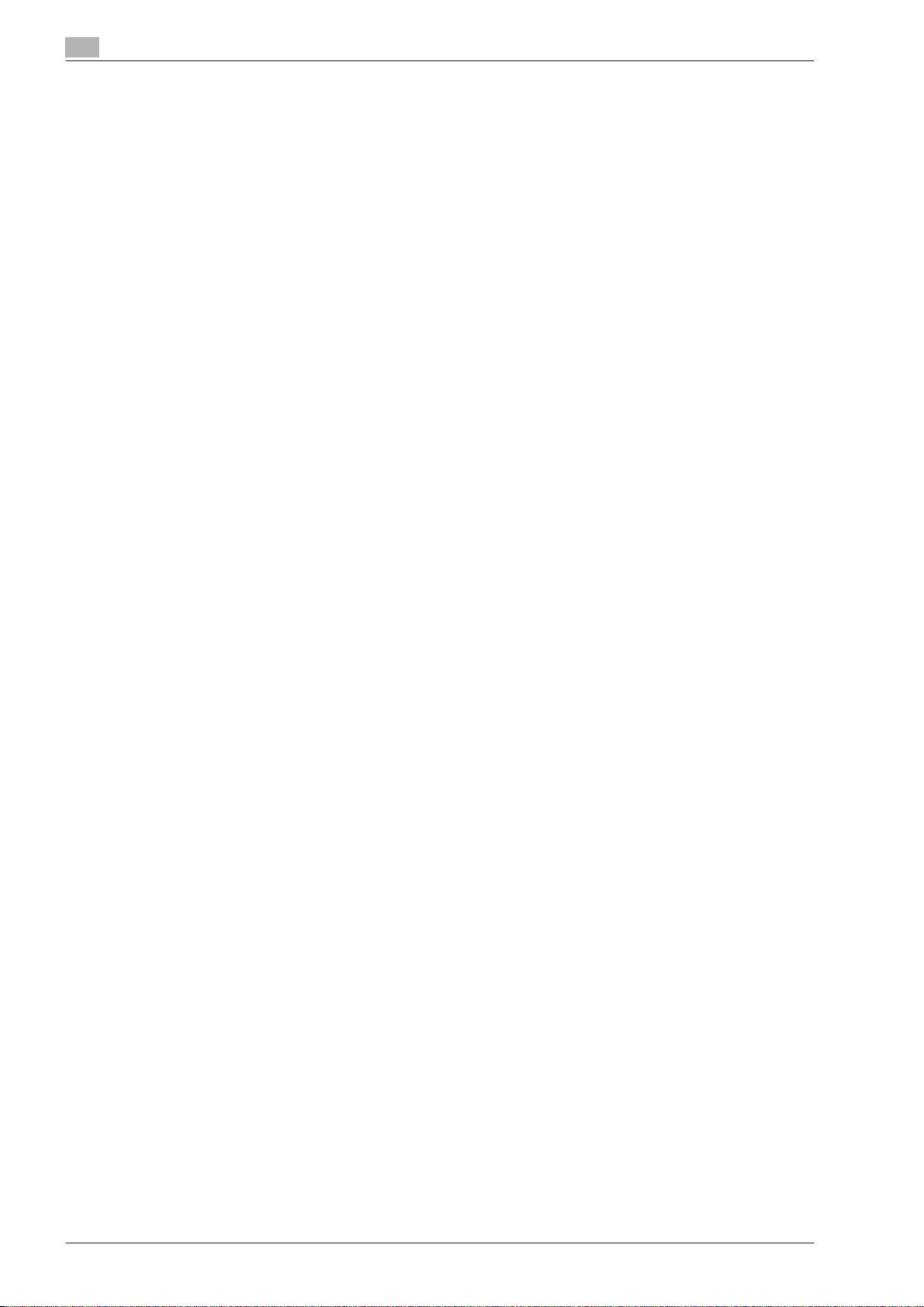
7.5.15 Ricerca indir. – Ricerca avanzata .................................................................................................... 7-45
7.5.16 Tipo file ............................................................................................................................................ 7-47
7.5.17 Descrizione della schermata Impostazioni comunicazione............................................................. 7-50
7.5.18 Impostazioni comunicazione – Impostazioni linea .......................................................................... 7-51
7.5.19 Impostazioni comunicazione – Impostazioni e-mail........................................................................ 7-52
7.5.20 Impostazioni comunicazione – Impostazioni URL di notifica .......................................................... 7-54
7.5.21 Impost. comunicazione – Impostazioni metodo comunicazione..................................................... 7-56
7.5.22 Impostazioni comunicazione – Crittografia e-mail........................................................................... 7-57
7.5.23 Impostazioni comunicazione – Firma digitale.................................................................................. 7-58
7.5.24 Impostazioni comunicazione – Impostazioni intestazioni fax.......................................................... 7-59
7.5.25 Descrizione della schermata Applicazione...................................................................................... 7-59
7.5.26 Applicazione – Invia e stampa ......................................................................................................... 7-60
7.6 Combina (casella pubblica/personale/di gruppo) ...................................................................... 7-61
7.6.1 Cosa è Combina?............................................................................................................................ 7-61
7.6.2 Ordine combinazione....................................................................................................................... 7-61
7.6.3 Descrizione della schermata Stampa .............................................................................................. 7-62
7.7 Lega TX (casella pubblica/personale/di gruppo)........................................................................ 7-63
7.7.1 Cosa è Lega TX? ............................................................................................................................. 7-63
7.7.2 Schermata Ordine combinazione.................................................................................................... 7-63
7.8 Bollettino Casella (Sistema).......................................................................................................... 7-64
7.8.1 Cosa è la casella bollettino?............................................................................................................ 7-64
7.8.2 Schermata Casella bollettino........................................................................................................... 7-64
7.8.3 Stampa di un documento nella casella bollettino............................................................................ 7-64
7.8.4 Eliminazione di un documento dalla casella bollettino.................................................................... 7-64
7.9 Polling TX Casella (Sistema)......................................................................................................... 7-65
Nome ............................................................................................................................................... 7-45
E-mail............................................................................................................................................... 7-45
Num. fax .......................................................................................................................................... 7-45
Cognome......................................................................................................................................... 7-45
Nome uten ....................................................................................................................................... 7-46
Nome città ....................................................................................................................................... 7-46
Nome società................................................................................................................................... 7-46
Dipartimento.................................................................................................................................... 7-46
OPPURE/E/AVVIA DA/Termina con................................................................................................. 7-46
Tipo file ............................................................................................................................................ 7-47
Impost. orig...................................................................................................................................... 7-47
Crittografia....................................................................................................................................... 7-48
Crittografia – Impostazioni dettagli.................................................................................................. 7-48
Composizione timbro ...................................................................................................................... 7-50
Informazioni sulle Impostazioni linea............................................................................................... 7-51
TX estero.......................................................................................................................................... 7-51
ECM Off ........................................................................................................................................... 7-51
V.34 OFF.......................................................................................................................................... 7-52
Contr. dest. e Invia .......................................................................................................................... 7-52
Selez. linea....................................................................................................................................... 7-52
Informazioni su Impostazioni e-mail................................................................................................ 7-52
Nome doc........................................................................................................................................ 7-52
Titolo................................................................................................................................................ 7-53
Da .................................................................................................................................................... 7-53
Corpo e-mail.................................................................................................................................... 7-54
Cosa è la notifica URL?................................................................................................................... 7-54
Ricerca dett ..................................................................................................................................... 7-55
Immissione diretta ........................................................................................................................... 7-55
Timer TX........................................................................................................................................... 7-56
Password TX.................................................................................................................................... 7-57
TX Codice-F..................................................................................................................................... 7-57
Cosa è Invia e stampa?................................................................................................................... 7-60
Copie ............................................................................................................................................... 7-60
1 lato/2 lati....................................................................................................................................... 7-60
Pinza................................................................................................................................................ 7-60
Pinza – Imposta posizione............................................................................................................... 7-60
Sommario-6 bizhub C203/C253/C353
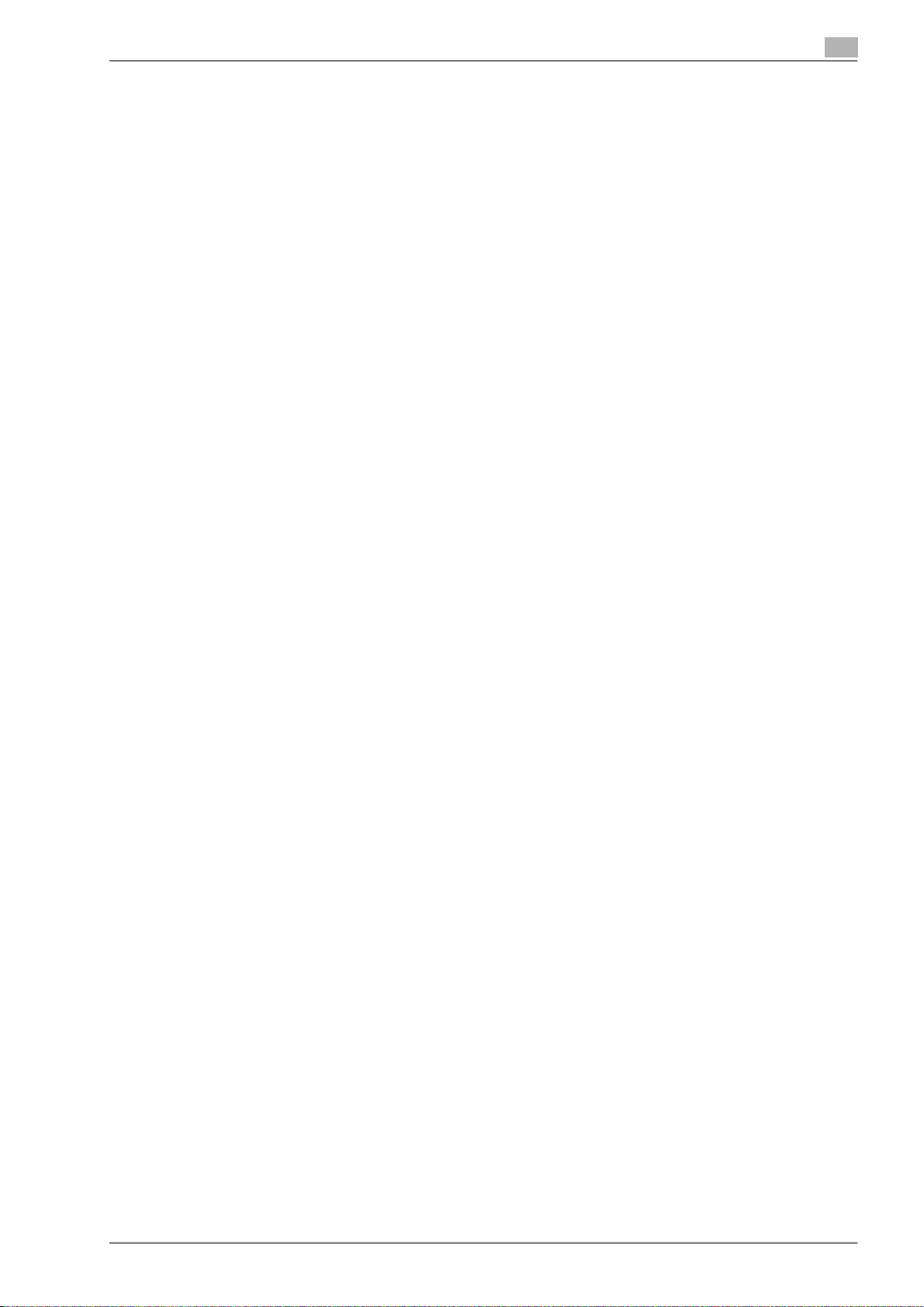
7.10 Stampa sicura Casella (Sistema)................................................................................................. 7-66
7.10.1 Cosa è la casella Stampa sicura? ................................................................................................... 7-66
7.10.2 Procedura di autenticazione 1......................................................................................................... 7-66
7.10.3 Procedura di autenticazione 2......................................................................................................... 7-66
7.10.4 Stampa............................................................................................................................................ 7-67
Copie............................................................................................................................................... 7-67
1 lato/2 lati....................................................................................................................................... 7-67
Finitura............................................................................................................................................. 7-67
Inser. Foglio/Capit/Copert............................................................................................................... 7-67
Timbro/Compos. ............................................................................................................................. 7-67
7.10.5 Eliminazione .................................................................................................................................... 7-67
7.11 Impost mem obblig RX Casella (Sistema)................................................................................... 7-68
7.11.1 Cosa è la Casella Memoria RX?...................................................................................................... 7-68
7.11.2 Schermata Memoria Rx Box Utente ............................................................................................... 7-68
7.11.3 Stampa............................................................................................................................................ 7-68
7.11.4 Eliminazione .................................................................................................................................... 7-68
7.12 Annotazione Casella (Sistema) .................................................................................................... 7-69
7.12.1 Cosa è la Casella annotazione? ...................................................................................................... 7-69
7.12.2 Schermata Casella annotazione...................................................................................................... 7-69
7.12.3 Descrizione della schermata Stampa.............................................................................................. 7-69
7.12.4 Descrizione della schermata Send.................................................................................................. 7-70
7.12.5 Applicazione – Elemento timbro...................................................................................................... 7-70
7.13 Ritrasmissione fax Casella (Sistema) .......................................................................................... 7-72
7.13.1 Cosa è la Casella Ritrasmissione fax? ............................................................................................ 7-72
7.13.2 Schermata Box Utente Ritrasmissione fax ..................................................................................... 7-72
7.13.3 Ritrasmissione di un fax .................................................................................................................. 7-72
7.13.4 Stampa............................................................................................................................................ 7-72
7.14 PDF crittografato Casella (Sistema)............................................................................................ 7-73
7.14.1 Cosa è la Casella PDF crittografato? .............................................................................................. 7-73
7.14.2 Schermata Casella PDF crittografato.............................................................................................. 7-73
7.14.3 Stampa............................................................................................................................................ 7-73
7.14.4 Elimina............................................................................................................................................. 7-73
7.15 Memoria esterna (Sistema) .......................................................................................................... 7-74
7.15.1 Informazioni su Memoria esterna.................................................................................................... 7-74
7.15.2 Schermata Memoria Esterna........................................................................................................... 7-76
7.15.3 Memoria esterna – Stampa ............................................................................................................. 7-77
7.15.4 Base .....................................................................................................................
Campo testo secondario................................................................................................................. 7-70
Data/Ora.......................................................................................................................................... 7-70
Densità ............................................................................................................................................ 7-71
Tipo numero .................................................................................................................................... 7-71
Posiz stampa................................................................................................................................... 7-71
Memoria esterna disponibile........................................................................................................... 7-74
Collegamento di una memoria esterna ........................................................................................... 7-74
Per stampare i dati PDF crittografati............................................................................................... 7-75
Perc. file........................................................................................................................................... 7-76
Selezione file ................................................................................................................................... 7-76
Passaggio alla cartella superiore..................................................................................................... 7-76
Apri .................................................................................................................................................. 7-77
Stampa............................................................................................................................................ 7-77
Dettagli documento......................................................................................................................... 7-77
........................... 7-78
Copie............................................................................................................................................... 7-78
Toner (color) .................................................................................................................................... 7-78
Stampa............................................................................................................................................ 7-78
Finitura............................................................................................................................................. 7-78
Carta................................................................................................................................................ 7-78
bizhub C203/C253/C353 Sommario-7
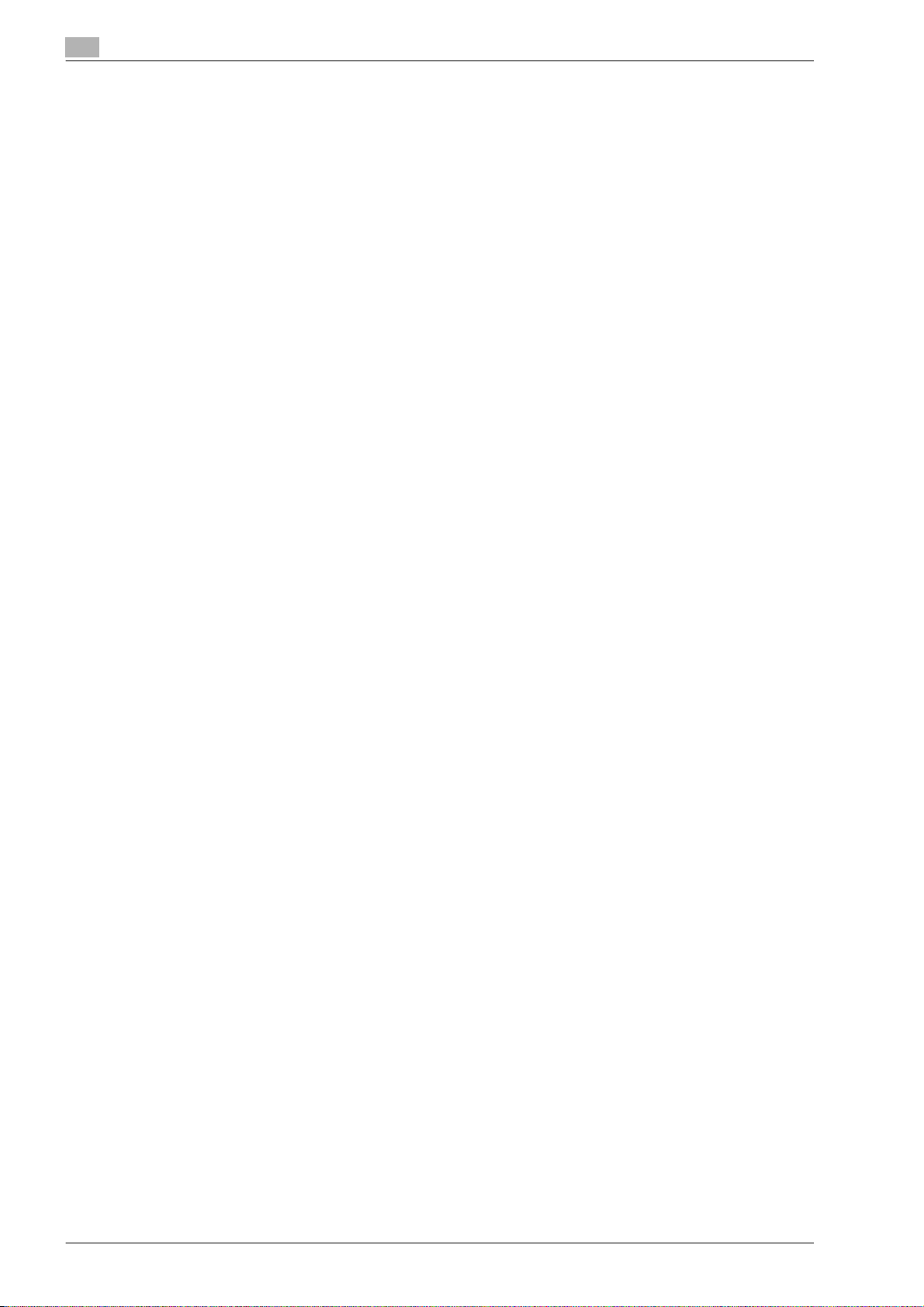
8 Archivia documento
8.1 Operazioni disponibili nella schermata Archivia doc. .................................................................. 8-3
8.1.1 Pubbl./Personale/Gruppo.................................................................................................................. 8-3
8.1.2 Descrizione della schermata Archivia doc......................................................................................... 8-4
8.2 Casella pubblica/personale/di gruppo .......................................................................................... 8-6
8.2.1 Eliminazione di un documento .......................................................................................................... 8-6
8.2.2 Crea nome ......................................................................................................................................... 8-6
8.2.3 Sposta ............................................................................................................................................... 8-6
8.2.4 Copia ................................................................................................................................................. 8-7
8.2.5 Dettagli documento ........................................................................................................................... 8-7
8.3 Sistema ............................................................................................................................................. 8-9
8.3.1 Bollettino Casella............................................................................................................................... 8-9
8.3.2 Polling TX Casella.............................................................................................................................. 8-9
8.3.3 Stampa sicura Casella..................................................................................................................... 8-10
8.3.4 Impost mem obblig RX Casella....................................................................................................... 8-10
8.3.5 Annotazione Casella........................................................................................................................ 8-11
8.3.6 Ritrasmissione fax Casella............................................................................................................... 8-11
Sistema.............................................................................................................................................. 8-3
Pubbl./Personale/Gruppo.................................................................................................................. 8-4
Sistema.............................................................................................................................................. 8-5
Visualizzazione di informazioni dettagliate........................................................................................ 8-7
Anteprima .......................................................................................................................................... 8-8
9 Impostazioni Box Utente
9.1 Struttura menu per le impostazioni casella .................................................................................. 9-3
9.1.1 Utilità.................................................................................................................................................. 9-3
9.1.2 Impostaz. amministratore.................................................................................................................. 9-4
9.2 Registrazione casella ...................................................................................................................... 9-6
9.2.1 Registrazione casella ........................................................................................................................ 9-6
9.3 Impostaz. amministratore............................................................................................................. 9-11
9.3.1 Permessi casella.............................................................................................................................. 9-11
9.3.2 Registrazione casella....................................................................................................................... 9-12
9.3.3 Registrazione dei numeri box utente .............................................................................................. 9-13
9.3.4 Impostazione numero massimo Box............................................................................................... 9-15
9.3.5 Impostazioni casella ........................................................................................................................ 9-16
9.3.6 Impostazioni amministratore caselle utente.................................................................................... 9-19
9.3.7 Impostazioni HDD............................................................................................................................ 9-20
Caselle pubbliche/personali/di gruppo.............................................................................................. 9-7
Canc. cas. vuota................................................................................................................................ 9-8
Bollettino Casella............................................................................................................................... 9-9
Casella rilancio................................................................................................................................. 9-10
Tipi di utenti ..................................................................................................................................... 9-11
Caselle pubbliche e caselle personali/di gruppo............................................................................. 9-11
Pubbl./Personale/Gruppo................................................................................................................ 9-15
Impostazione massimo Caselle – ON/OFF...................................................................................... 9-15
Impostazione numero massimo caselle .......................................................................................... 9-15
Elim. cas. inutilizzata........................................................................................................................ 9-16
Elimina file stampa sicura................................................................................................................ 9-16
Cancellazione auto documenti protetti............................................................................................ 9-16
Tempo elimin. PDF crittograf........................................................................................................... 9-17
Impostazione conservazione documento........................................................................................ 9-17
Impostazioni funzione memoria esterna.......................................................................................... 9-18
Specificare l'amministratore casella................................................................................................ 9-19
Quando si effettua l'accesso come amministratore casella:........................................................... 9-19
Azioni consentite per l'amministratore casella................................................................................ 9-19
Verifica capacità HDD...................................................................................................................... 9-20
Sovrascrivere dati temporanei......................................................................................................... 9-20
Sovrascrittura dati ........................................................................................................................... 9-21
Sommario-8 bizhub C203/C253/C353
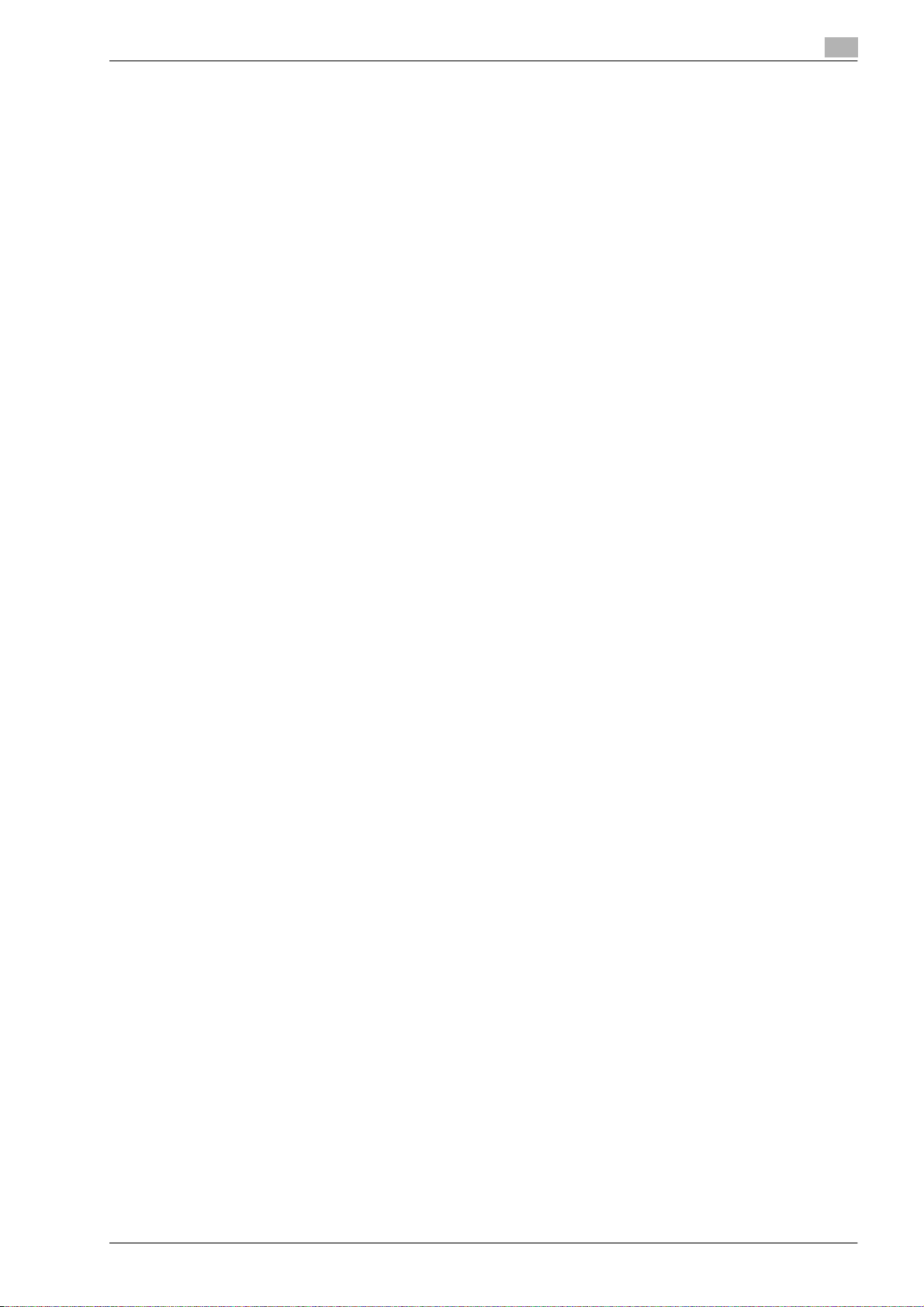
Blocco password HDD.................................................................................................................... 9-22
Formattazione HDD......................................................................................................................... 9-23
Impostazione criptazione HDD........................................................................................................ 9-23
10 PageScope Web Connection
10.1 Utilizzo di PageScope Web Connection...................................................................................... 10-3
10.1.1 Condizioni ambientali...................................................................................................................... 10-3
10.1.2 Accesso a PageScope Web Connection ........................................................................................ 10-3
10.1.3 Cache del browser web .................................................................................................................. 10-4
10.1.4 Struttura delle pagine...................................................................................................................... 10-5
10.2 Accesso e disconnessione........................................................................................................... 10-7
10.2.1 Operazioni di accesso e disconnessione........................................................................................ 10-7
10.2.2 Disconnessione............................................................................................................................... 10-9
10.2.3 Accesso........................................................................................................................................... 10-9
10.3 Descrizione della modalità Utente............................................................................................. 10-13
10.3.1 Informazioni................................................................................................................................... 10-13
10.3.2 Lavoro ........................................................................................................................................... 10-14
10.3.3 Casella........................................................................................................................................... 10-14
10.3.4 Stampa diretta............................................................................................................................... 10-15
10.3.5 Registra destinazione.................................................................................................................... 10-16
10.4 Descrizione della modalità Amministratore.............................................................................. 10-17
10.4.1 Manutenzione................................................................................................................................ 10-17
10.4.2 Protezione ..................................................................................................................................... 10-19
10.4.3 Casella........................................................................................................................................... 10-20
10.4.4 Impostazioni di stampa................................................................................................................. 10-21
10.4.5 Registra destinazione.................................................................................................................... 10-22
10.4.6 Rete ............................................................................................................................................... 10-23
Con Internet Explorer ...................................................................................................................... 10-4
Con Netscape Navigator................................................................................................................. 10-4
Con Mozilla Firefox.......................................................................................................................... 10-4
Quando le impostazioni di autenticazione dell'utente e della traccia account non sono
specificate....................................................................................................................................... 10-7
Quando le impostazioni di autenticazione dell'utente e della traccia account sono specificate .... 10-8
Opzioni che possono essere selezionate quando si accede a PageScope Web Connection........ 10-9
Accesso come utente pubblico..................................................................................................... 10-10
Accesso come utente registrato ................................................................................................... 10-10
Accesso al modo Amministratore ................................................................................................. 10-11
Accesso come Ammin casella ...................................................................................................... 10-12
11 Appendice
11.1 Elenco dei messaggi di errore ..................................................................................................... 11-3
11.2 Immissione del testo..................................................................................................................... 11-4
11.2.1 Ingrandimento della tastiera............................................................................................................ 11-6
11.2.2 Per inserire del testo ....................................................................................................................... 11-7
11.2.3 Lista dei caratteri disponibili............................................................................................................ 11-7
11.3 Glossario ........................................................................................................................................ 11-8
12 Indice
bizhub C203/C253/C353 Sommario-9

Sommario-10 bizhub C203/C253/C353
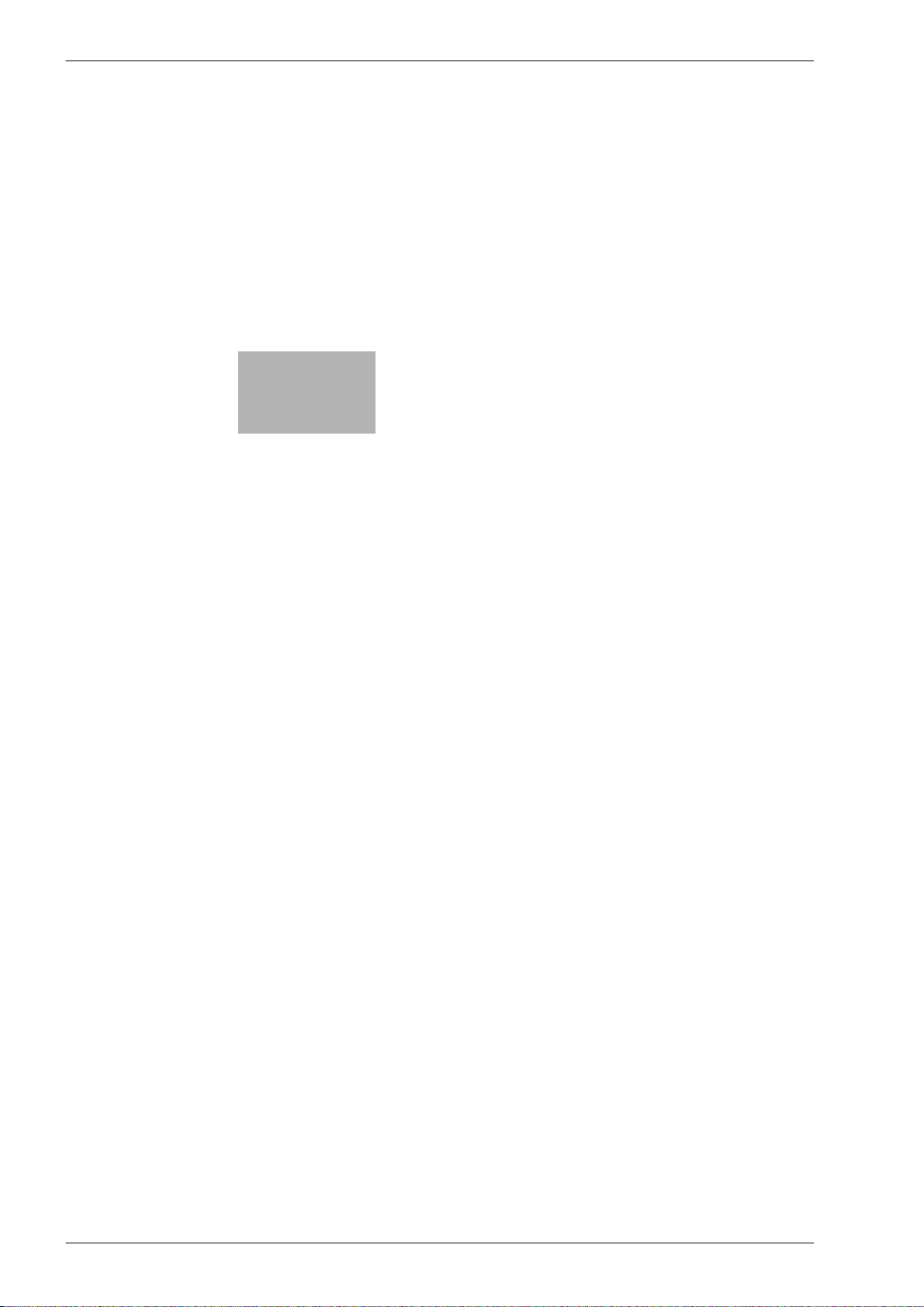
1
Introduzione
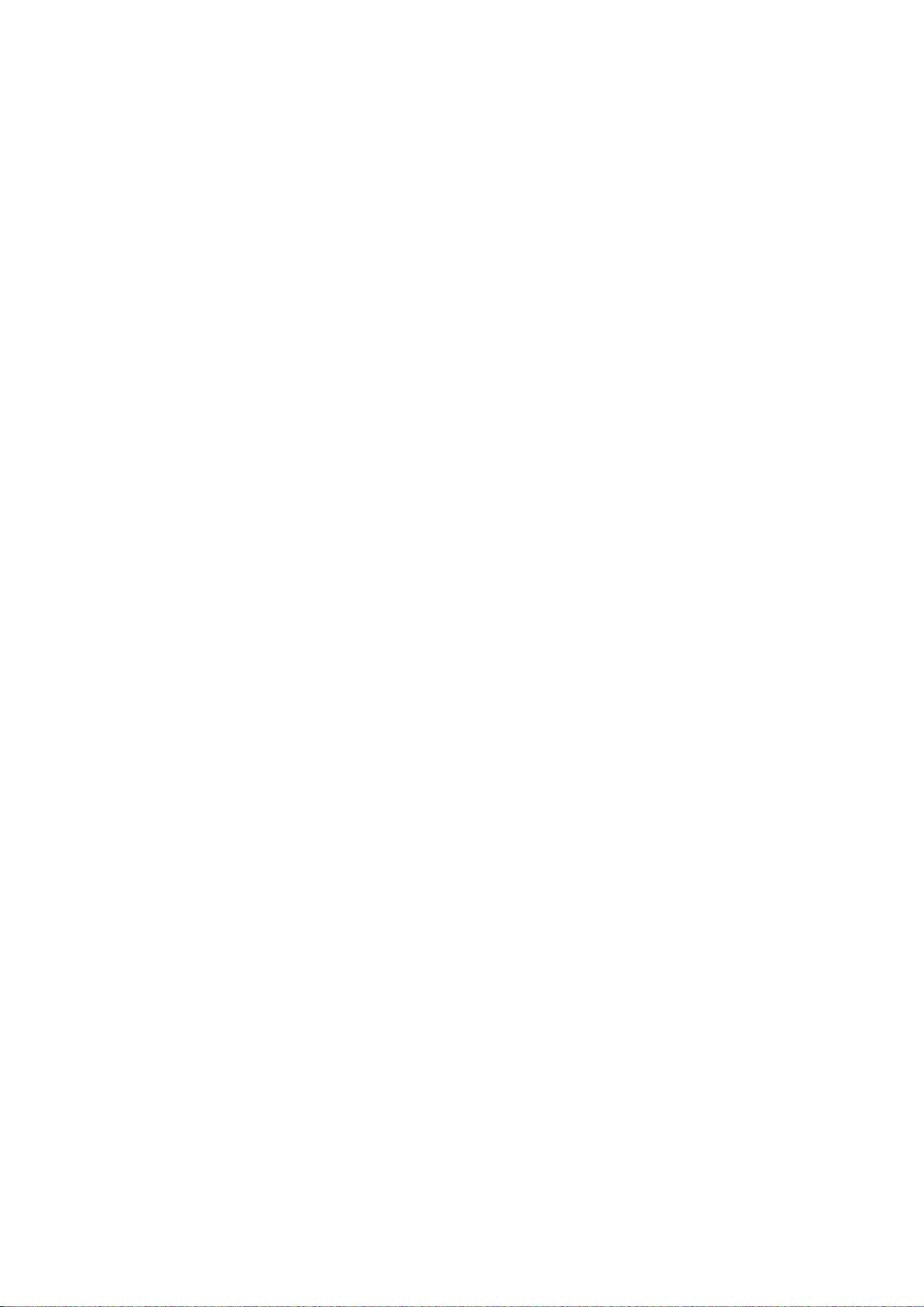
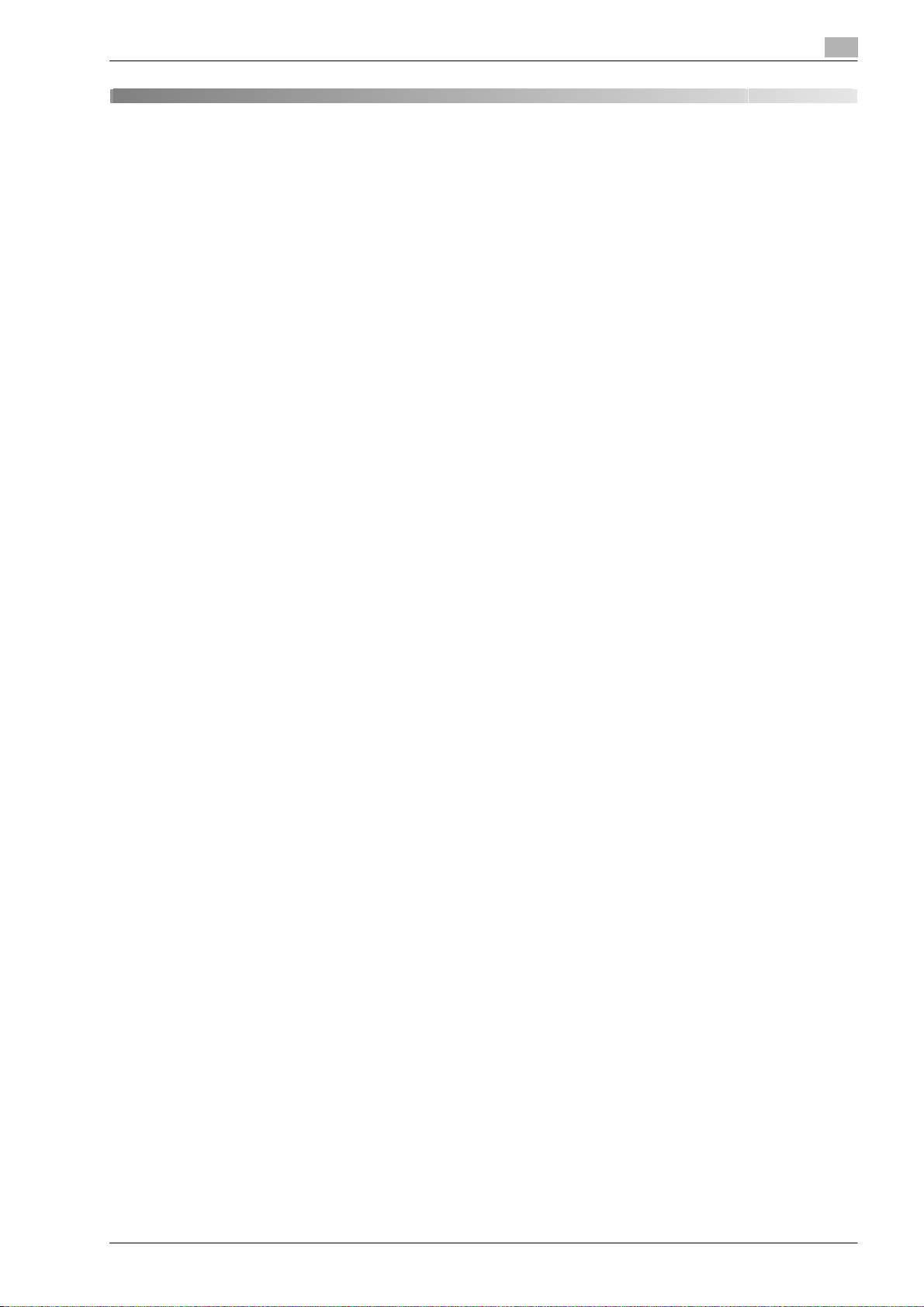
Introduzione
1 Introduzione
Grazie per avere acquistato questa macchina.
Questo Manuale d'uso contiene istruzioni per il funzionamento, precauzioni per un utilizzo corretto e semplici
procedure per la risoluzione dei problemi delle funzioni casella di bizhub C203/C253/C353. Per consentire
una funzionalità completa del prodotto e utilizzarlo in modo efficiente, consultare le sezioni appropriate di
questo manuale d'uso.
Inoltre, installando alcuni software come HDDTWAIN e PageScope Box Operator è possibile accedere ai dati
della casella da un altro computer collegato in rete. Le funzioni disponibili variano a seconda del software.
Fare riferimento al manuale software appropriato.
Per utilizzare in modo sicuro e corretto il prodotto, leggere i manuali d'uso in dotazione – Operazioni di
Copiatura/Stampa/Scanner di Rete/Fax/Fax di Rete/Box e Amministratore di rete.
Per informazioni dettagliate sulla sicurezza e per le precauzioni per il funzionamento fare riferimento al
Manuale d'uso.
Per descrizioni dei marchi commerciali e dei copyright, fare riferimento al Manuale d'uso.
Le illustrazioni utilizzate in questo manuale possono apparire leggermente differenti dalle viste dell'effettiva
apparecchiatura.
1
bizhub C203/C253/C353 1-3
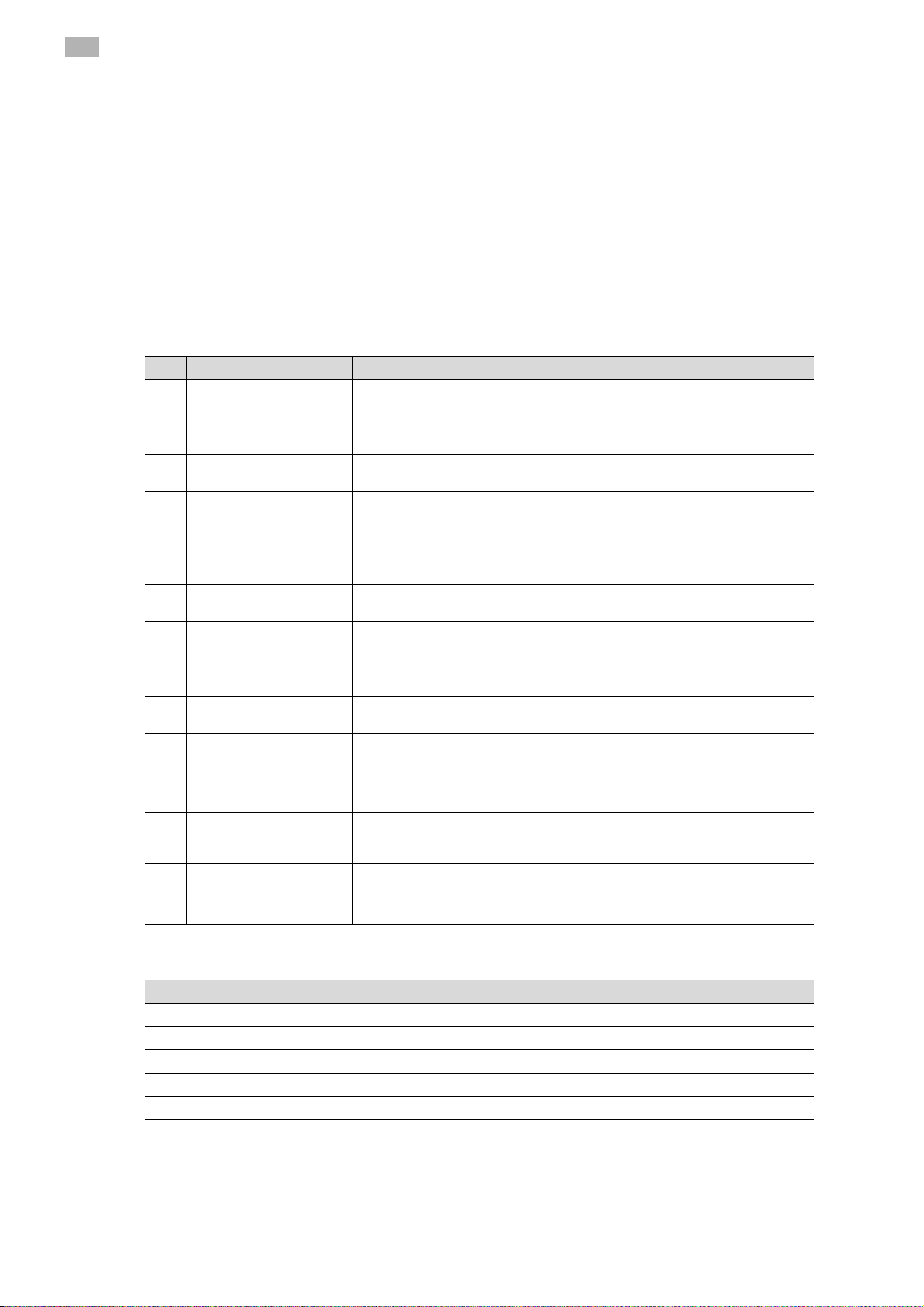
1
1.1 Informazioni sul presente manuale
Il presente documento è un manuale d'uso sulle funzioni casella di bizhub C203/C253/C353.
Di seguito è descritto il contenuto del manuale ed è riportata una descrizione dei nomi prodotto.
Questo manuale è destinato a persone che abbiano una conoscenza di base del computer e di questa
macchina. Per dettagli sui sistemi operativi Windows o Macintosh o sulle applicazioni software fare
riferimento ai manuali appropriati.
I software relativi alle funzioni casella come HDDTWAIN e PageScope Box Operator sono forniti in dotazione
a questa macchina. Per informazioni dettagliate sull'uso di tali software fare riferimento al manuale contenuto
nel CD-ROM.
1.1.1 Sommario
Il presente manuale si compone dei seguenti capitoli:
Nº Nome del capitolo Descrizione
1 Introduzione Questo capitolo descrive le convenzioni utilizzate nel manuale e fornisce una pa-
2 Panoramica delle funzioni
di casella
3 Pannello di controllo/a
sfioramento
4 Flusso operativo delle ca-
selle
5 Attivazione della modalità
Box
6 Salva documento In questo capitolo si descrivono le voci che è possibile specificare per salvare un
7 Usa documento In questo capitolo si descrivono le voci che è possibile specificare per stampare
8 Archivia documento In questo capitolo si descrive come controllare, copiare e spostare il documento
9 Impostazioni Box Utente In questo capitolo si descrivono le voci della modalità Utilità relative alla funzione
10 PageScope Web Connec-
tion
11 Appendice In questo capitolo contiene indicazioni su come gestire i messaggi di errore, su
12 Indice
noramica dei manuali d'uso disponibili.
Questo capitolo descrive il tipo, la funzione e le limitazioni delle caselle disponibili
prima di usare la funzione casella di questa macchina.
In questo capitolo si descrive la funzione dei tasti del pannello di controllo e l'uso
del pannello a sfioramento.
In questo capitolo si descrivono le operazioni principali della funzione casella
mediante diagrammi di flusso. Fare riferimento al diagramma di flusso per indicazioni sul flusso di ogni operazione. Viene inoltre presentata la struttura menu
delle voci che possono essere specificate per usare la funzione casella. Fare clic
sul collegamento della struttura menu per visualizzare la pagina che descrive la
schermata delle impostazioni.
In questo capitolo si descrive la procedura per visualizzare la schermata della
modalità Box dopo aver acceso la macchina.
documento nella casella.
e inviare il documento salvato nella casella.
salvato nella casella.
casella. La modalità Utilità consente di registrare una casella e di specificare l'ora
in cui deve avvenire la cancellazione automatica del documento. Fare clic sul collegamento riportato all'inizio del capitolo per visualizzare la pagina in cui si descrive la modalità Utilità.
In questo capitolo si offre una panoramica del software di utilità che consente di
configurare la macchina usando un browser Web da un computer collegato in
rete.
come inserire del testo e un glossario.
Introduzione
1.1.2 Notazione dei prodotti
Nome del prodotto Terminologia
bizhub C203/C253/C353 Questa macchina, C203/C253/C353
Microsoft Windows NT 4.0 Windows NT 4.0
Microsoft Windows 2000 Windows 2000
Microsoft Windows XP Windows XP
Microsoft Windows Vista Windows Vista
Sistema operativo combinato Windows NT 4.0/2000/XP/Vista
1-4 bizhub C203/C253/C353
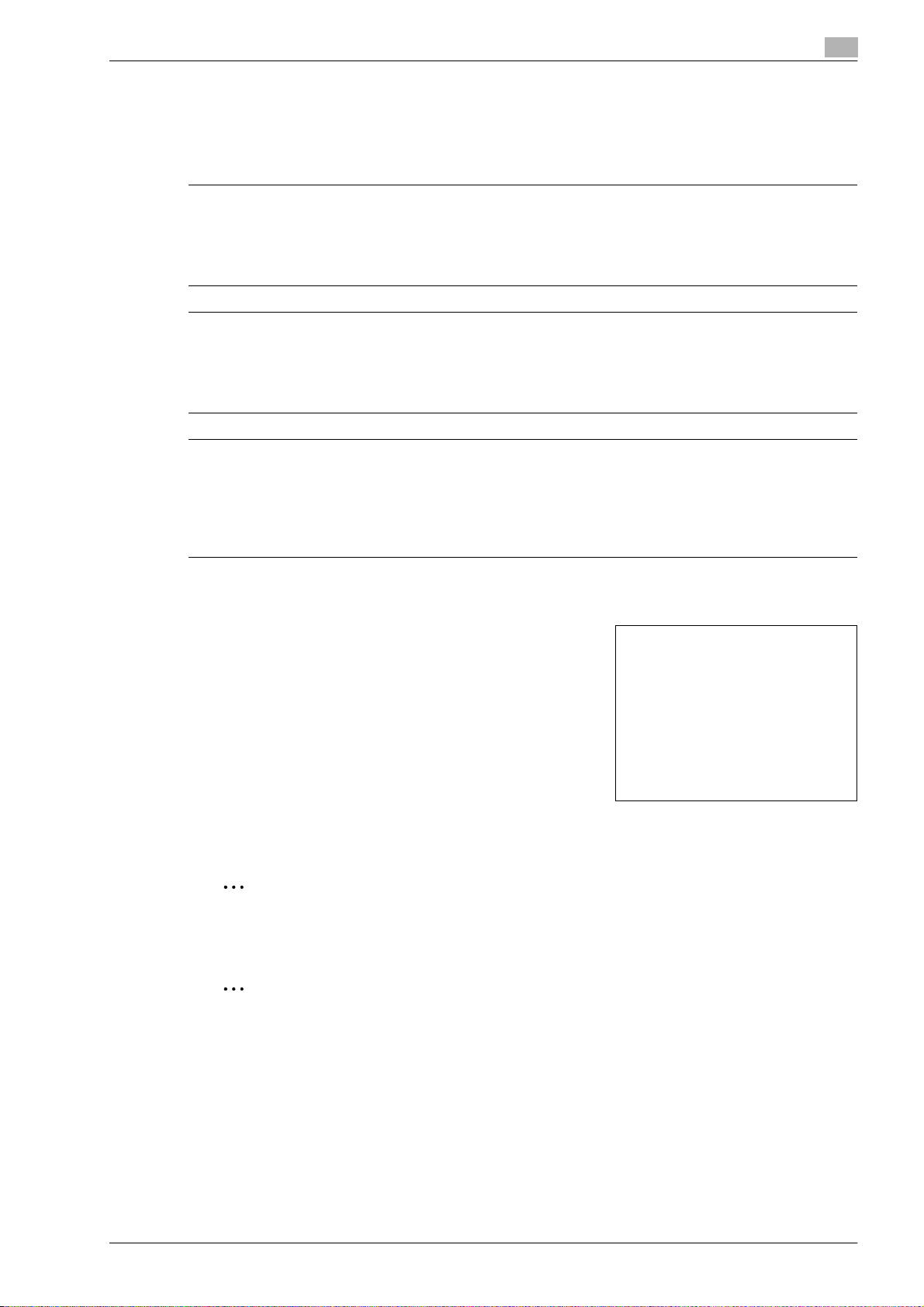
Introduzione
1.2 Spiegazione dei simboli di questo manuale
Di seguito sono descritti i simboli e i formati di testo utilizzati nel presente manuale.
Raccomandazioni per la sicurezza
6 PERICOLO
La mancata osservazione delle istruzioni evidenziate in questo modo può produrre lesioni gravi o fatali
prodotte dalla corrente elettrica.
% Per prevenire eventuali lesioni, attenersi a tutte le precauzioni con la dicitura "pericolo".
7 AVVISO
La mancata osservanza delle istruzioni evidenziate in questo modo potrebbe causare lesioni gravi o
danni materiali.
% Osservare tutte le avvertenze per evitare lesioni e assicurare un utilizzo sicuro della macchina.
7 ATTENZIONE
La mancata osservanza delle istruzioni evidenziate in questo modo potrebbe causare lesioni minori o
danni materiali.
% Si raccomanda di attenzione a tutte le note di attenzione per evitare incidenti e garantire un uso sicuro
della macchina.
1
Sequenza delle procedure
1 Il numero 1 formattato come in questo esempio indica il primo
passo di una sequenza di operazioni.
2 I numeri in sequenza come indicato qui indicano i diversi
passaggi di una sequenza di operazioni.
Il testo formattato con questo stile fornisce informazioni
?
aggiuntive.
% Il testo formattato con questo stile descrive l'operazione
che garantirà il raggiungimento dei risultati desiderati.
Suggerimenti
Un'illustrazione inserita
qui mostra quali operazioni
devono essere eseguite.
2
Nota
I testi evidenziati in questo modo contengono informazioni utili e suggerimenti per un uso corretto
sicuro della macchina.
2
Ricordate
I testi evidenziati in questo modo contengono informazioni da tenere a mente.
!
Dettagli
Testo evidenziato in questa maniera contiene riferimento ad informazioni più dettagliate.
bizhub C203/C253/C353 1-5
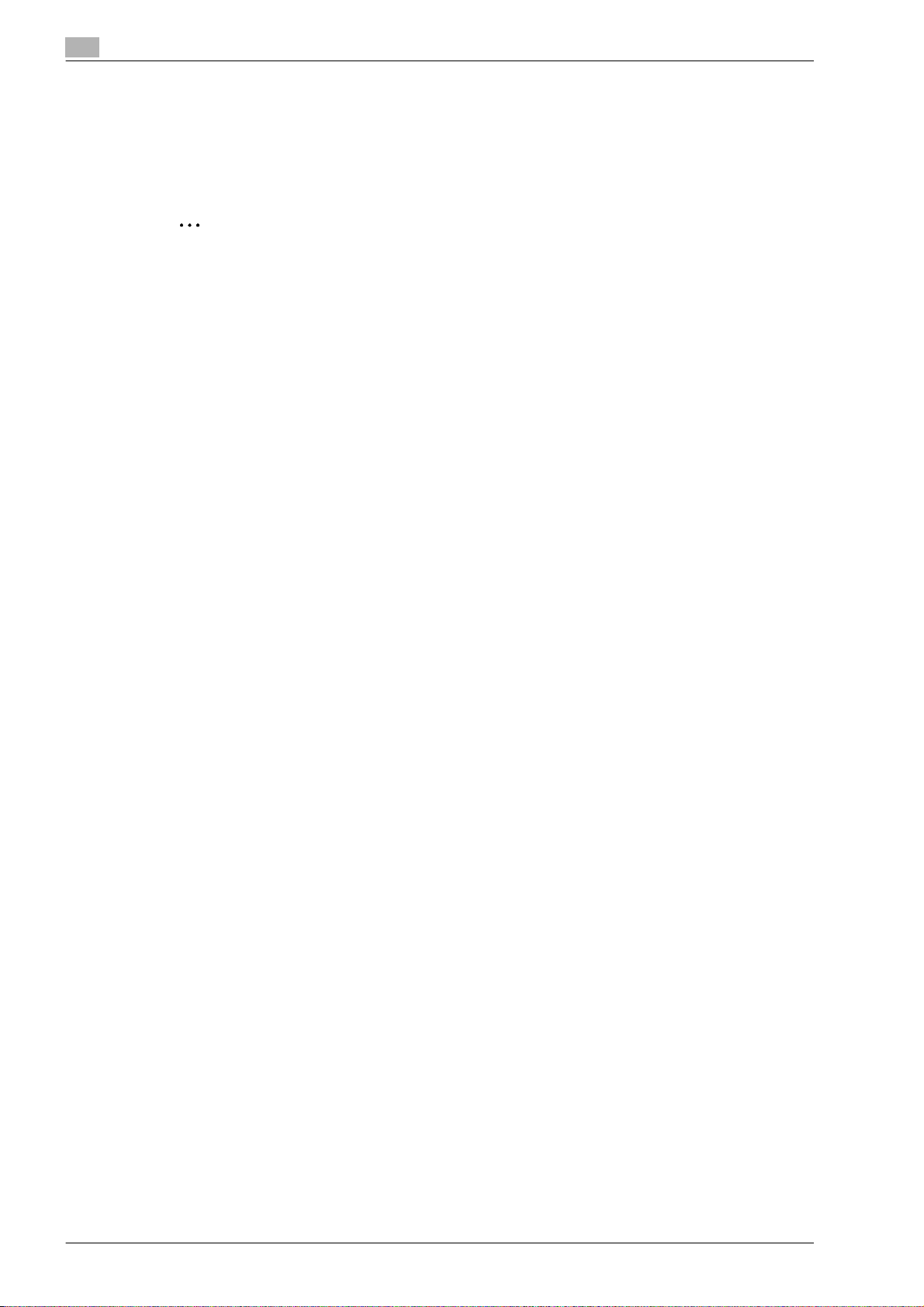
1
Simboli di testo speciali
Tasto [Stop]
I nomi dei tasti del pannello di controllo sono scritti come mostrato qui sopra.
IMPOSTAZIONE MACCHINA
I testi visualizzati sul display vengono mostrati come sopra.
2
Nota
Le illustrazioni della macchina riportate in questo manuale possono variare a seconda del modo in cui
essa è configurata.
1.3 Manuali d'uso
Questa macchina viene fornita con manuali stampati e manuali in formato PDF sul CD dei manuali d'uso.
1.3.1 Manuale cartaceo
Manuale d'uso
Questo manuale descrive le procedure operative e le funzioni utilizzate più di frequente.
Questo manuale contiene inoltre delle note e delle precauzioni che è consigliabile rispettare per utilizzare in
modo sicuro la macchina.
Leggere il presente manuale prima di usare la macchina.
Introduzione
1.3.2 Manuali d'uso su CD
Operazioni di Copiatura
Questo manuale descrive le operazioni in modalità di copiatura e la manutenzione della macchina.
Fare riferimento a questo manuale per informazioni dettagliate sulla carta e i documenti originali, l'esecuzione
delle operazioni di copiatura tramite le semplici funzioni applicative, la sostituzione dei materiali di consumo
e le procedure di risoluzione dei problemi come l'eliminazione degli inceppamenti carta.
Operazioni di Stampa
Questo manuale contiene informazioni dettagliate sulle funzioni di stampa definibili con il controller stampante incorporato di tipo standard.
Fare riferimento a questo manuale per quanto riguarda le procedure operative relative all'utilizzo delle
funzioni di stampa.
Operazioni Box (questo manuale)
Questo manuale descrive le procedure operative per l'uso delle caselle sul disco fisso.
Si consiglia di consultare questo manuale per informazioni dettagliate su come salvare dati nelle caselle,
recuperare dati dalle caselle e trasferire dati.
Operazioni Scanner di Rete/Fax/Fax di Rete
Questo manuale contiene dettagli sulla scansione di rete, sul fax G3, sulle operazioni fax di rete e sulle
funzioni driver fax.
Fare riferimento a questo manuale per dettagli sull'uso della funzione scansione di rete via e-mail o FTP, fax
G3, fax Internet, sulle operazioni fax indirizzo IP e le funzioni FAX-PC.
Per poter utilizzare le funzioni fax, è necessario acquistare separatamente il kit fax opzionale.
Amministratore di rete
In questo manuale si descrivono le modalità di impostazione di ogni funzione che utilizza una connessione di
rete, usando principalmente PageScope Web Connection.
Fare riferimento a questo manuale per dettagli sull'uso delle funzioni di rete.
1-6 bizhub C203/C253/C353
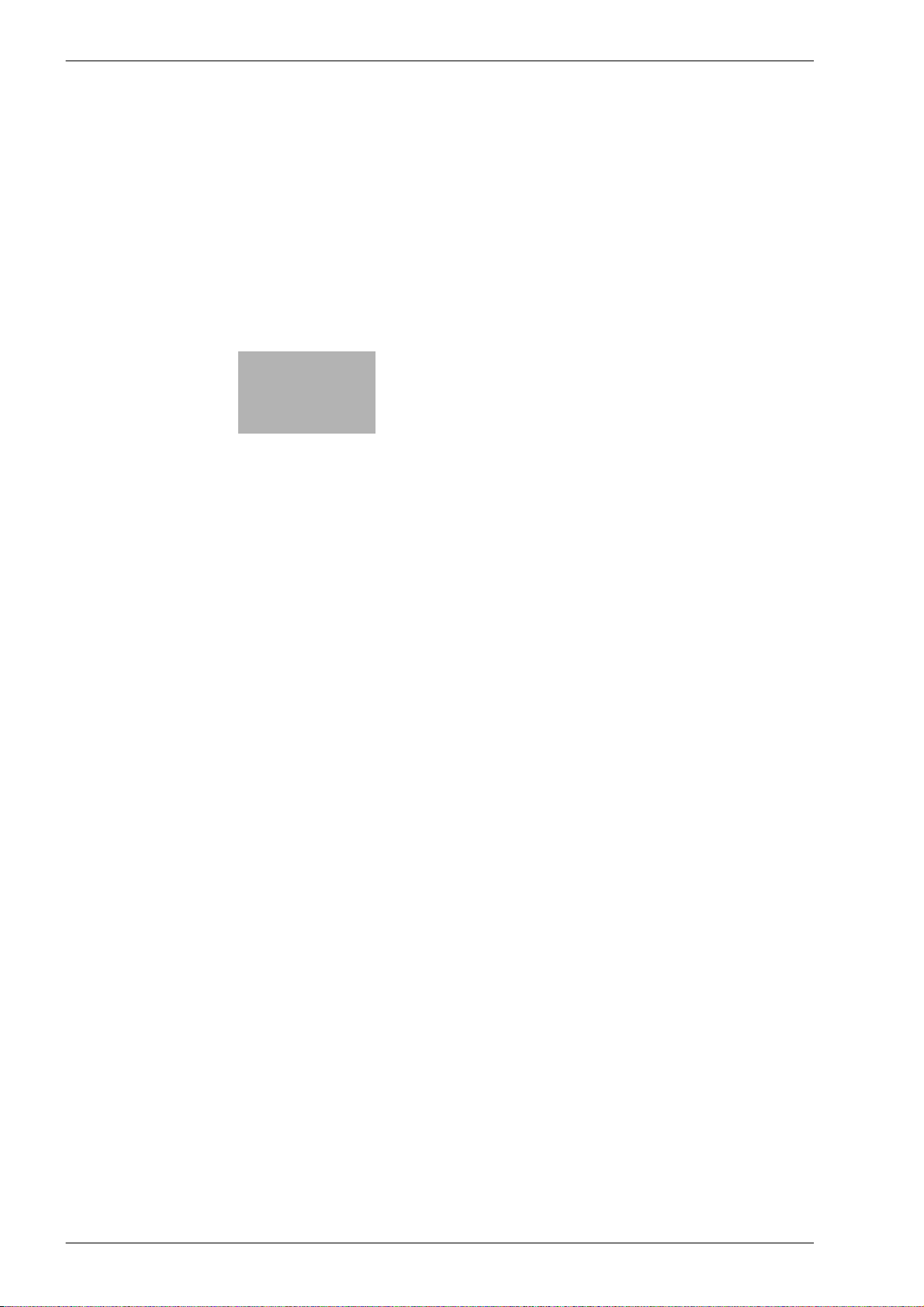
2
Panoramica delle funzioni di
casella
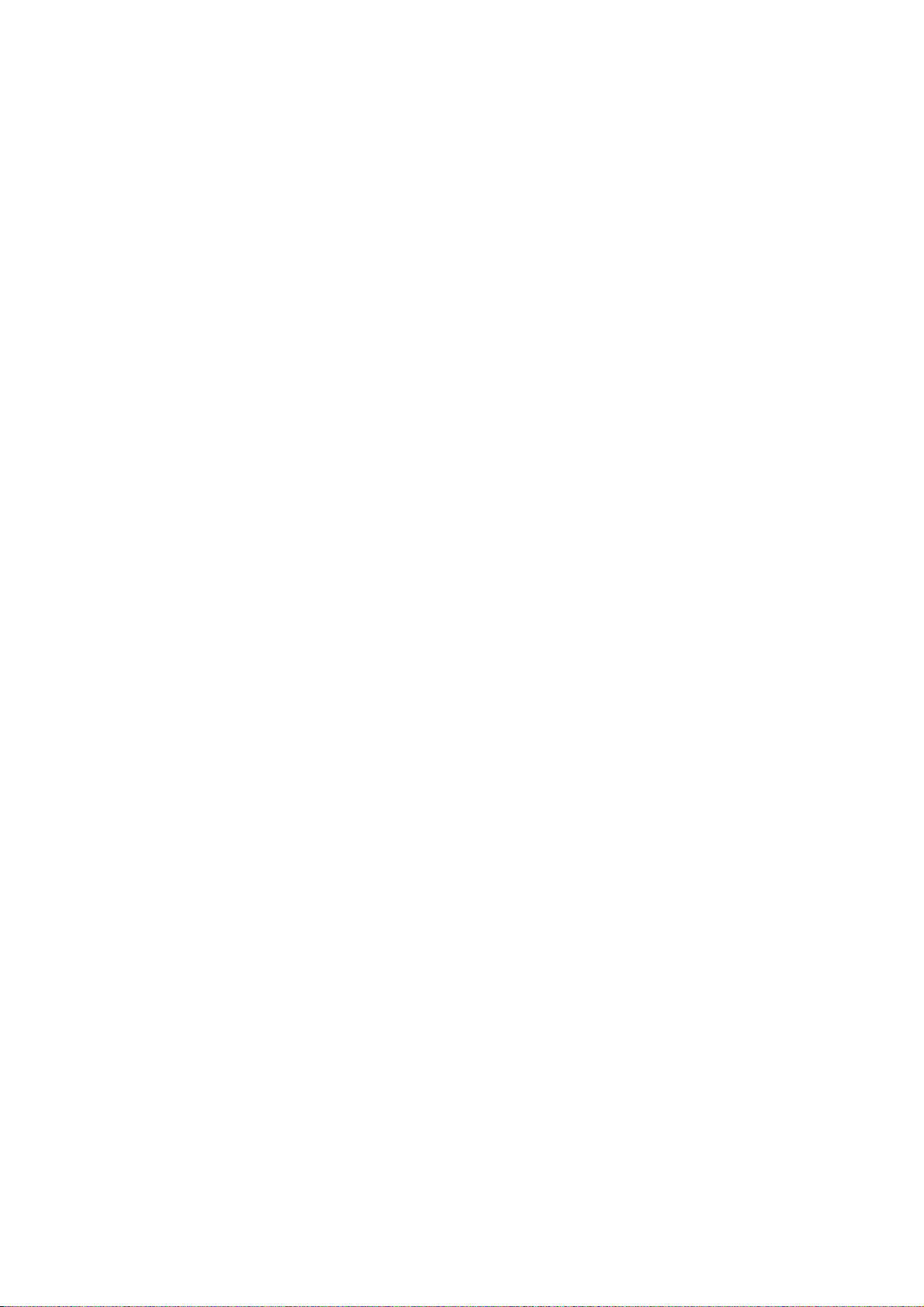
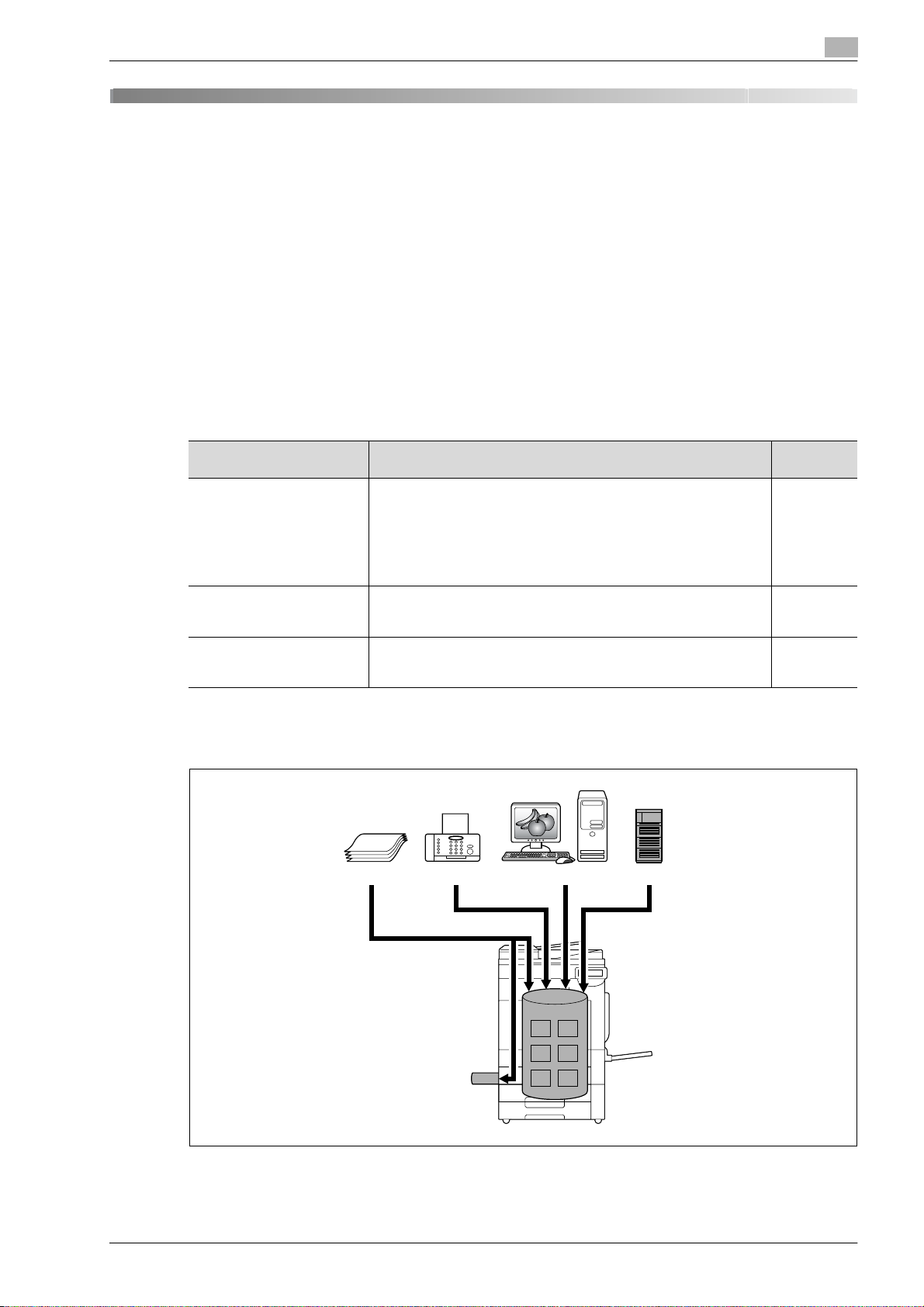
Panoramica delle funzioni di casella
2 Panoramica delle funzioni di casella
2.1 Funzioni di casella
Le funzioni di casella consentono di salvare i dati dei documenti sull'hard disk interno della macchina per
stamparli successivamente. Fra i documenti salvabili figurano i dati sottoposti a scansione per la copia e i
dati delle scansioni salvate. Per salvare i dati in una casella, è necessario creare la casella, e quindi salvare i
dati nella casella selezionata.
I dati salvati possono essere stampati, inviati via e-mail, inoltrati a un sito FTP, o inviati a un computer.
Utilizzando le funzioni di Casella Utente, è possibile eseguire più scansioni ripetute dei documenti in tutta
semplicità, salvando i dati distintamente su un computer.
2.1.1 Funzioni casella disponibili
Salvataggio di documenti
I dati possono essere salvati nella seguente casella:
2
Box Descrizione Riferimen-
Caselle pubbliche/personali/di gruppo
Annotazione Casella È possibile salvare i dati dei documenti salvati in modalità Scansione
Memoria esterna
*1
Per informazioni dettagliate su come salvare i dati dei documenti inviati per i lavori di stampa da un
*1
*2
I dati documento copiati o scansionati su questa macchina possono
essere salvati nelle caselle.
I dati documento stampati da un computer sulla rete possono essere
salvati.
In base alle impostazioni di autenticazione utente o traccia account, è
possibile limitare a determinati utenti l'accesso alle caselle personali
e di gruppo.
e da stampare o trasmettere con un'immagine della data/dell'ora o un
numero di annotazione.
Viene visualizzato se è installata una memoria esterna. I dati scansionati possono essere salvati direttamente sulla memoria esterna collegata alla macchina.
to
p. 6-3
p. 6-3
p. 6-3
computer, fare riferimento al Manuale d'uso – Operazioni di Stampa.
*2
Per collegare una memoria esterna occorre un kit interfaccia locale opzionale.
Originale Fax Computer Server FTP ecc.
Memoria esterna
bizhub C203/C253/C353 2-3
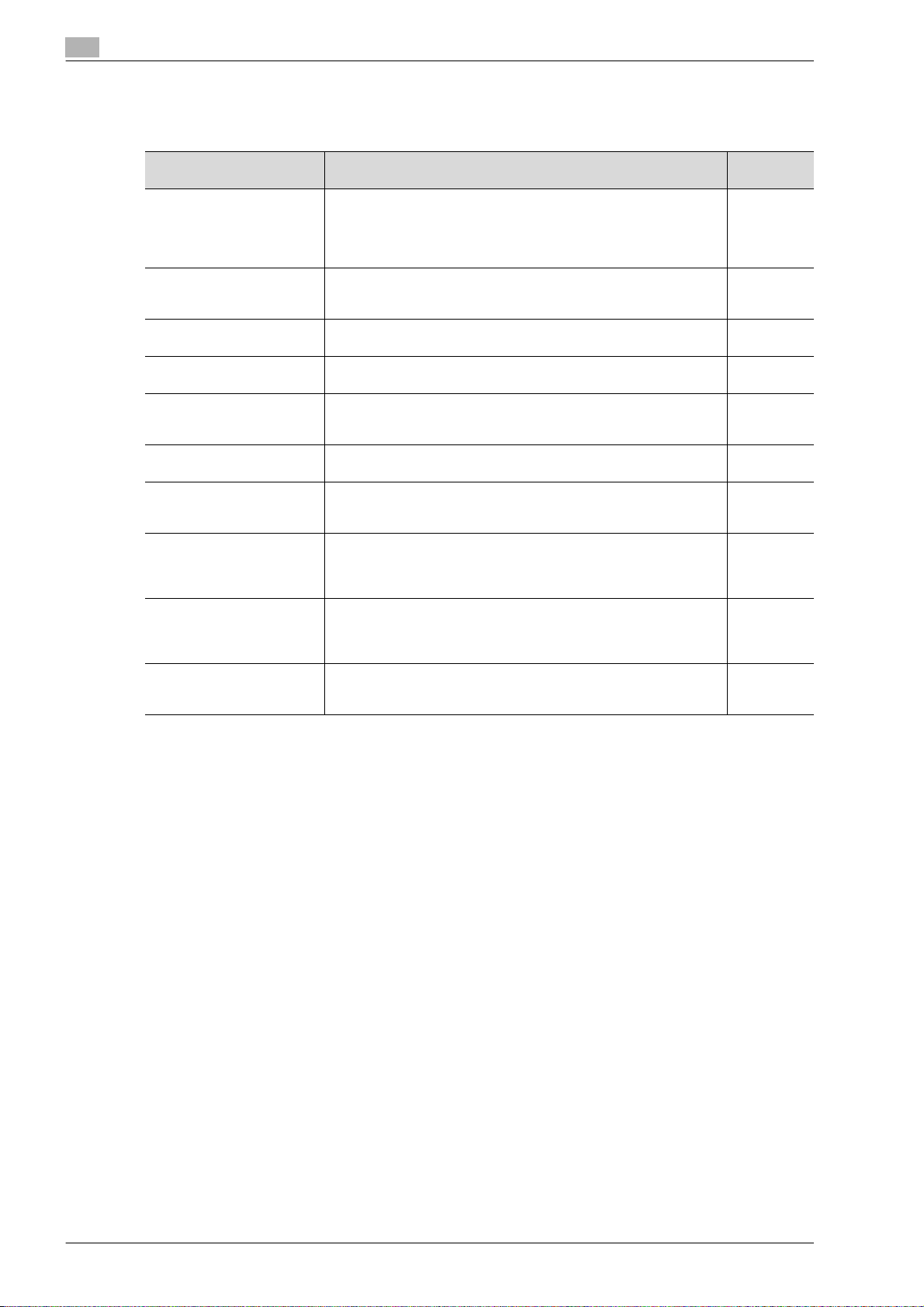
2
Panoramica delle funzioni di casella
Utilizzo dei dati documento
Il documento salvato nelle caselle può essere utilizzato nel modo seguente:
Box Descrizione Riferimen-
Caselle pubbliche/personali/di gruppo
Bollettino Casella Questa casella viene visualizzata quando è installato il kit fax opziona-
Polling TX Casella
Stampa sicura Casella
Impost mem obblig RX Casella
Annotazione Casella I dati documento salvati possono essere stampati o trasmessi con
Ritrasmissione fax Casella
PDF crittografato Casella
Casella Premi & Stampa
Memoria esterna
*1
Per informazioni dettagliate su come salvare i dati dei documenti inviati per i lavori di stampa da un
*1
*2
*3
*2
*6
I documenti salvati possono essere stampati o inviati. È possibile selezionare più documenti da stampare/trasmettere.
A seconda delle impostazioni di autenticazione utente e traccia account, è possibile limitare a un utente specifico l'uso di alcune caselle
personali e di gruppo.
le. I documenti salvati nella casella bollettino possono essere
stampati.
Questa casella viene visualizzata quando è installato il kit fax opzionale. I documenti inviati con il polling possono essere stampati.
I documenti salvati possono essere stampati. Per stampare i dati inserire un ID e una password.
Questa casella viene visualizzata quando è installato il kit fax opzionale. Il documento fax ricevuto tramite l'impostazione memoria RX può
essere confermato e stampato.
un'immagine della data/dell'ora o un numero di annotazione.
*2
Questa casella viene visualizzata quando è installato il kit fax opzionale. I documenti salvati possono essere ritrasmessi o stampati per conferma.
*4
I documenti salvati possono essere stampati. Anche i file PDF crittografati salvati in una memoria esterna e inviati per i lavori di stampa
possono essere salvati in questa casella. Per stampare i documenti è
necessaria la password preimpostata.
*5
Questa casella viene visualizzata quando è installata l'unità di autenticazione opzionale (tipo biometrico). È possibile stampare i documenti inviati per i lavori di stampa dal driver stampante dopo aver
effettuato l'accesso mediante l'autenticazione biometrica.
Viene visualizzato se è installata una memoria esterna. I dati documento nella memoria esterna collegata alla macchina possono essere
stampati.
to
p. 7-3
p. 7-64
p. 7-65
p. 7-66
p. 7-68
p. 7-69
p. 7-72
p. 7-73
-
p. 7-74
computer, fare riferimento al Manuale d'uso – Operazioni di Stampa.
*2
Per informazioni dettagliate su come inviare e ricevere documenti mediante il polling fare riferimento al
Manuale d'uso – Operazioni Scanner di Rete/Fax/Fax di Rete.
*3
Per informazioni dettagliate su come salvare i dati documento nella casella Stampa sicura, fare riferimento
al Manuale d'uso – Operazioni di Stampa.
*4
Per istruzioni sulla stampa di un PDF crittografato, consultare il manuale PageScope Direct Print o la guida
alla stampa diretta di PageScope Web Connection.
*5
Per informazioni dettagliate sulla casella Premi & Stampa, consultare il manuale fornito insieme all'unità di
autenticazione (tipo biometrico).
*6
Per collegare una memoria esterna occorre un kit interfaccia locale opzionale.
2-4 bizhub C203/C253/C353
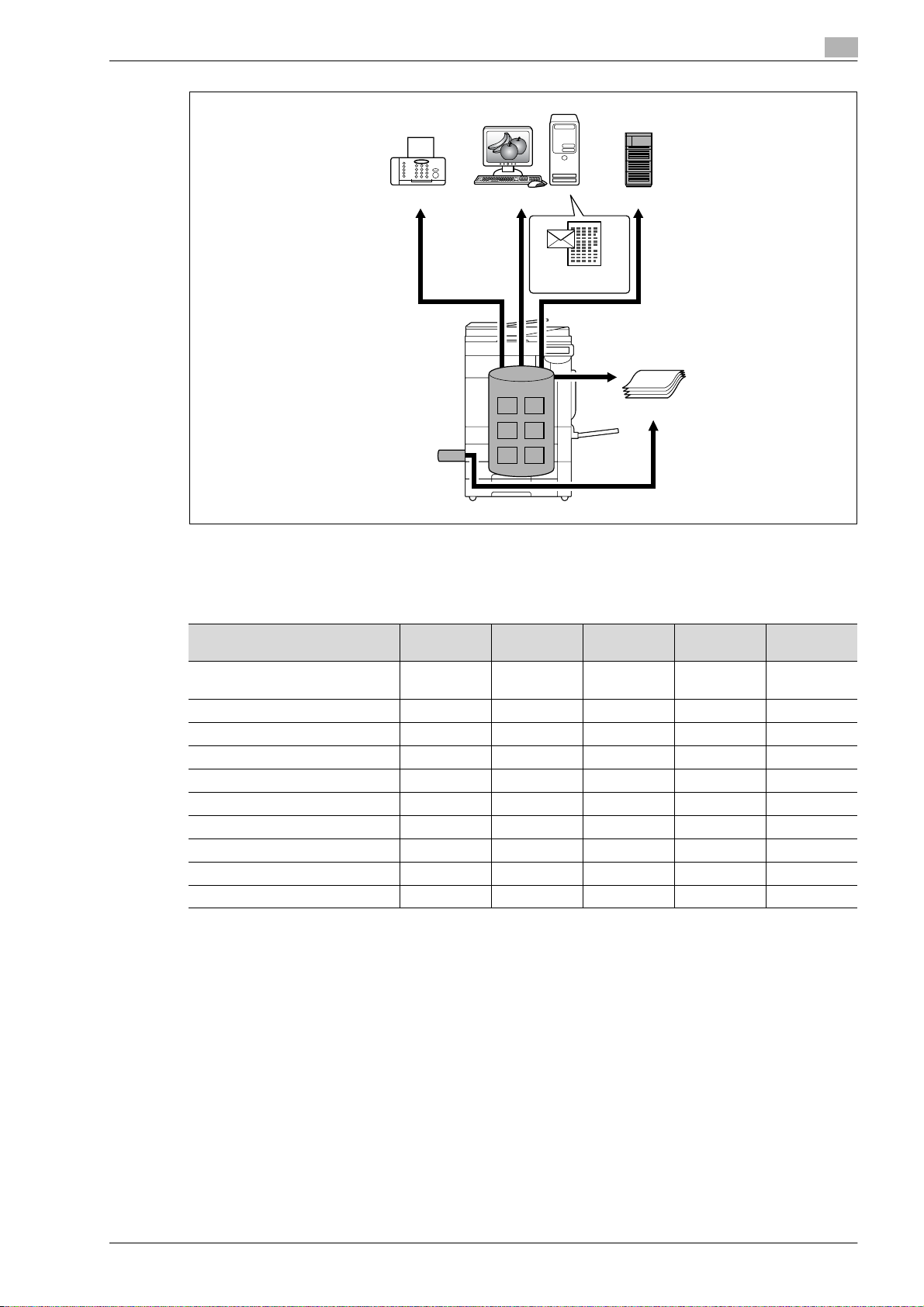
Panoramica delle funzioni di casella
2
Fax Computer Server FTP ecc.
E-mail ecc.
Stampe
Memoria esterna
Organizzazione dei dati documento
I documenti possono essere gestiti rinominando il nome del documento salvato, cambiando la casella in cui
sono salvati oppure duplicandoli o cancellandoli.
Box Elimina Modif.
Caselle pubbliche/
personali/di gruppo
Bollettino Casella oe e e e
Polling TX Casella oe e e e
Stampa sicura Casella ooe e o
Impost mem obblig RX Casella ooe e o
Annotazione Casella ooe e o
Ritrasmissione fax Casella oe e e e
PDF crittografato Casella eeeee
Casella Premi & Stampa eeeee
Memoria esterna eeeee
ooooo
nome
Sposta Copia Dettagli
bizhub C203/C253/C353 2-5
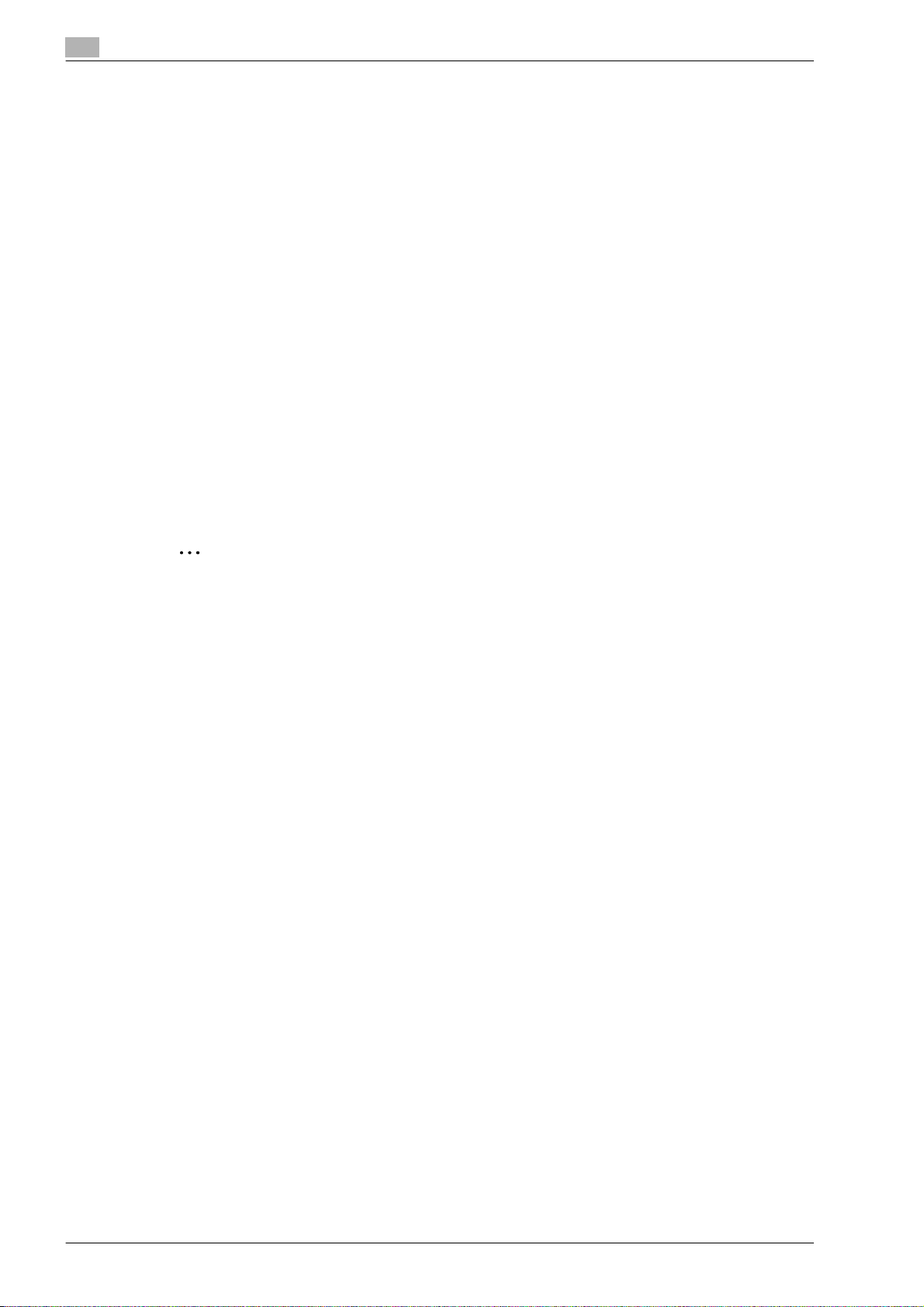
2
2.1.2 Impostazione per le funzioni di casella
Prima di utilizzare le funzioni di casella è necessario configurare le seguenti impostazioni.
Registrazione casella
Crea e salva le caselle in cui saranno salvati i documenti. La registrazione delle caselle può essere effettuata
con il pannello a sfioramento della macchina oppure utilizzando PageScope Web Connection da un browser
web su un computer collegato in rete. È possibile creare le seguenti caselle.
- Caselle pubbliche/personali/di gruppo (p. 9-7)
- Bollettino Casella (se necessaria) (p. 9-9)
- Annotazione Casella (p. 9-13)
Per usare la macchina per la periferica di rilancio
Se è installato il kit fax opzionale e si desidera usare la macchina per il rilancio della trasmissione fax, creare
un casella rilancio per salvare provvisoriamente i documenti. (p. 9-10)
!
Dettagli
Per creare una casella rilancio specificare prima il gruppo che contiene il numero fax da inoltrare.
Per usare la Impost mem obblig RX Casella
Se è installato il kit fax opzionale e si desidera che i documenti non vengano stampati al momento della
ricezione, usare l'impostazione Memoria RX.
Panoramica delle funzioni di casella
2
Nota
Per dettagli sull'impostazione Memoria RX fare riferimento al Manuale d'uso – Operazioni Scanner di
Rete/Fax/Fax di Rete.
2-6 bizhub C203/C253/C353
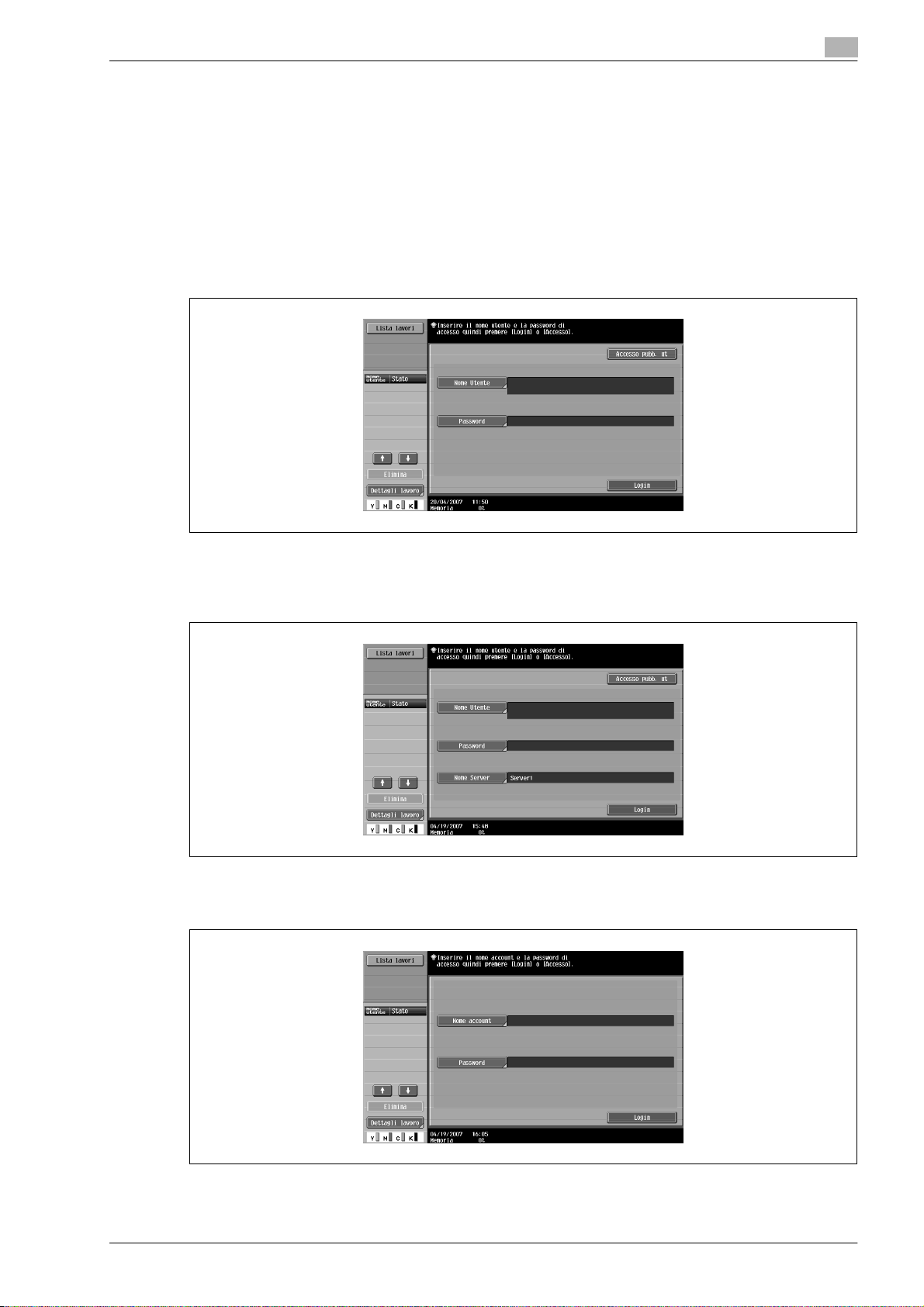
Panoramica delle funzioni di casella
2.2 Informazioni di riferimento per il salvataggio dei documenti
Di seguito sono riportate informazioni da tenere a mente prima di usare la funzione casella.
2.2.1 Autenticazione utente
La macchina può essere impostata in modo che vengano richiesti un Nome account/utente e una password
per consentire l'uso della macchina. Contattare l'amministratore per informazioni sull'account o il nome
utente autorizzati.
Autenticazione macchina
% Digitare il nome utente e la password, quindi premere [Login] oppure premere il tasto [Accesso].
2
Autenticazione server esterno
% Specificare il nome utente, la password e il server di autenticazione, quindi premere [Login] oppure
premere il tasto [Accesso].
Traccia account
% Digitare il nome account e la password, quindi premere [Login] oppure premere il tasto [Accesso].
bizhub C203/C253/C353 2-7
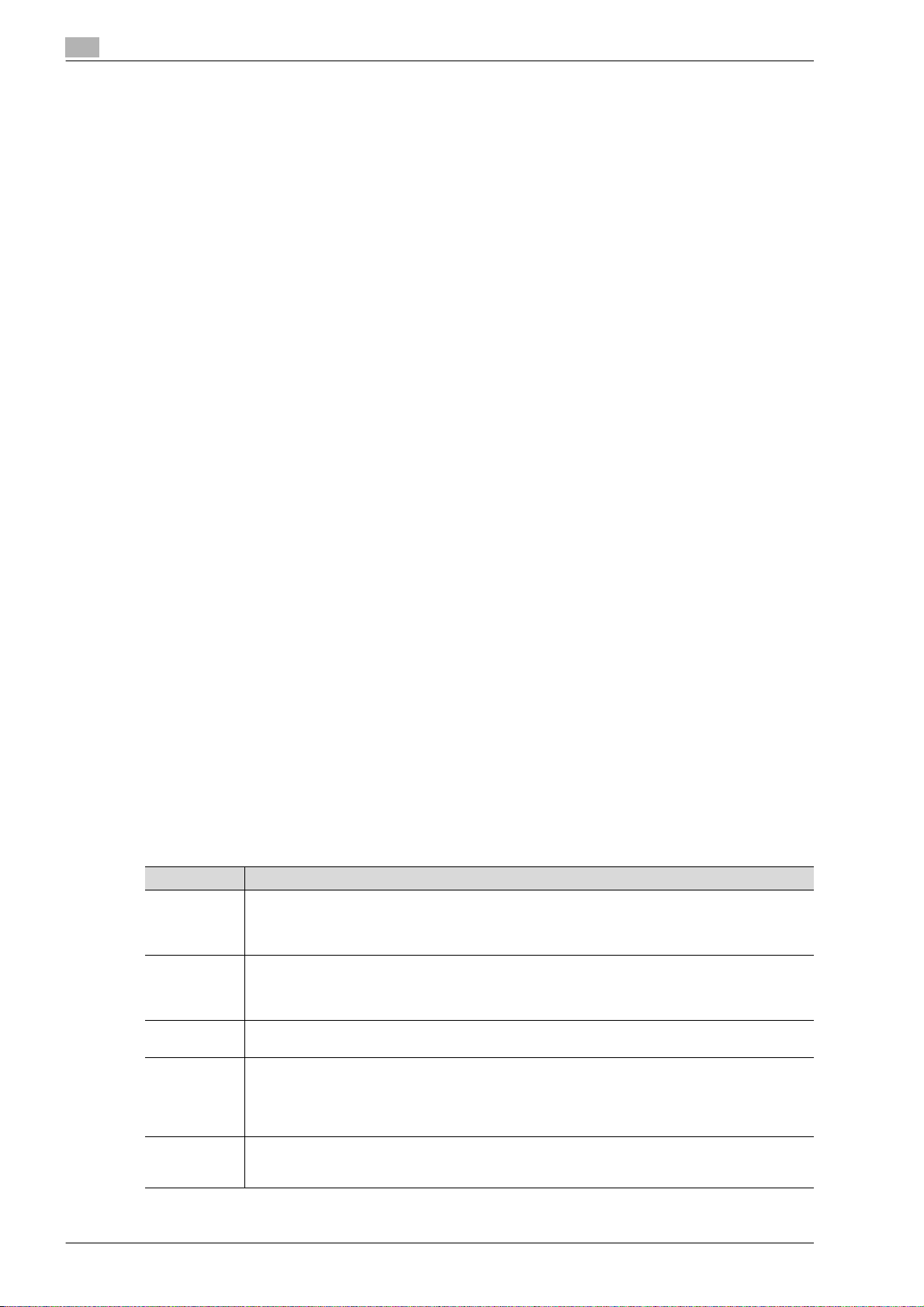
2
!
Dettagli
Con Autenticazione utenti, le uniche caselle visualizzate sono quelle a cui ha diritto di accesso l'utente
connesso. Per dettagli, fare riferimento a "Autenticazione e caselle accessibili" a pagina 2-10.
Se "Vieta funzioni se errore autentifica" all'interno di modo Amministratore è impostato su "Modo 2", e
un utente inserisce una password errata per il numero di volte specificato, il suo accesso verrà bloccato
e non potrà più usare la macchina. Rivolgersi all'amministratore per annullare le restrizioni alle
operazioni.
2.2.2 Limitazioni sulla registrazione casella
Caselle pubbliche/personali/di gruppo
Vi sono delle caselle "pubbliche", che possono essere utilizzate da più di una persona e caselle "personali",
che possono essere utilizzate da una sola persona e ancora caselle di gruppo, che possono essere utilizzate
solo dagli utenti autorizzati nelle impostazioni di traccia account.
Di seguito sono riportate le limitazioni per ciascun tipo di casella.
- Prima di poter salvare i dati dei documenti è necessario creare una casella per il salvataggio.
- È possibile creare fino a 1000 caselle.
- È possibile salvare fino a 200 documenti nella stessa casella.
- In totale, le caselle possono contenere 10.000 pagine.
- In totale, le caselle possono contenere 3.000 documenti.
Panoramica delle funzioni di casella
Bollettino Casella
È possibile creare fino a 10 caselle all'interno della casella bollettino.
Un documento può essere salvato in un'unica casella bollettino.
Box polling
Un documento può essere salvato in una casella polling TX.
2.2.3 Limitazioni sul nome documento
È possibile attribuire un nome ai dati dei documenti salvati.
I nomi possono essere composti da un massimo di 30 caratteri.
I nomi possono anche essere modificati in seguito al salvataggio.
I nomi possono essere indicati al momento del salvataggio dei dati, tuttavia, se si salvano i dati senza
specificare un nome, verrà loro attribuito un nome predefinito.
I nomi preimpostati si creano combinando i seguenti elementi. (Esempio del nome
"CKMBT_C35307102315230")
Opzione Descrizione
C Questa lettera indica il modo attivo al momento del salvataggio del documento.
KMBT_C353 Rappresenta il nome del dispositivo che ha scansionato i dati. L'impostazione predefinita è
07102315230 Indica l'anno (ultime due cifre), il mese, il giorno, l'ora e i minuti della scansione dei dati. Se il docu-
_0001 Indica la pagina quando si scansionano dati composti da più pagine. Questa cifra non appare nella
.TIF È l'estensione per il formato specificato per i dati. Questo testo non appare nella schermata "Nome
C: Copia
S: Fax/Scan
P: Stampa
"KMBT_(nome prodotto)". Il nome può essere modificato con il parametro "Nome macchina" nelle
"Impostazioni amministratore/macchina" in "Impostazioni amministratore". È possibile specificare
un nome composto da un massimo di 10 caratteri.
mento fa parte di una serie di scansioni, l'ultima cifra è un numero di serie.
schermata "Nome file", ma viene comunque aggiunta automaticamente come parte integrante del
nome al momento della trasmissione del file. Tenere presente questo dettaglio quando si crea un
nome file, in modo che rispetti i requisiti di denominazione del server che riceve i file, per esempio
quando si inviano i dati tramite FTP.
file", ma viene comunque aggiunta automaticamente come parte integrante del nome al momento
della trasmissione del file.
2-8 bizhub C203/C253/C353

Panoramica delle funzioni di casella
!
Dettagli
"S" viene visualizzato per i documenti salvati nella schermata del modo Fax/Scan o nella schermata
Box.
2
bizhub C203/C253/C353 2-9
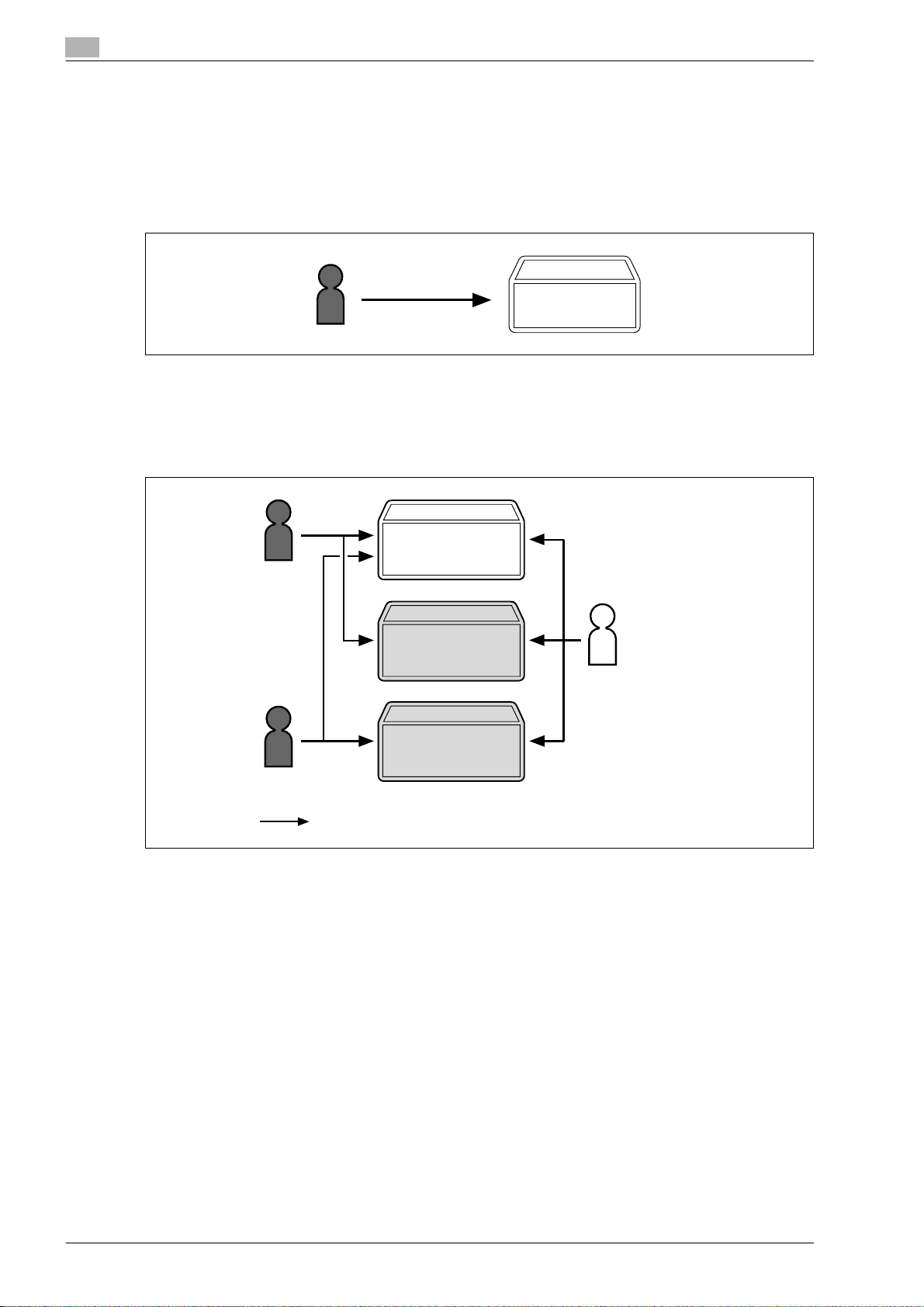
2
Panoramica delle funzioni di casella
2.3 Autenticazione e caselle accessibili
Una volta applicate le impostazioni di autenticazione dell'utente e della traccia account, le caselle accessibili
e le autorizzazioni di accesso cambiano come descritto di seguito. Specificare le impostazioni di
autenticazione dell'utente e della traccia account in base alle funzioni desiderate.
2.3.1 Quando le impostazioni di autenticazione dell'utente e della traccia account non sono specificate
Creare ed accedere
Casella pubblica
Descrizione
- Gli utenti possono accedere a tutte le caselle pubbliche.
- Le caselle create dagli utenti e dall'amministratore sono caselle "pubbliche".
2.3.2 Quando è specificato soltanto il sistema di autenticazione
Casella pubblica
Utente 1
Casella privata
per l'utente 1
Ammin. casella
Casella privata
per l'utente 2
Utente 2
Accessibile
Descrizione
- Gli utenti possono accedere a tutte le caselle pubbliche e soltanto alle caselle personali da loro create.
- Le caselle personali non sono accessibili da parte di altri utenti.
- È possibile specificare un amministratore delle caselle.
- L'amministratore delle caselle può accedere a tutte le caselle pubbliche e a tutte le caselle personali.
- Se le impostazioni di autenticazione utente vengono cancellate o il metodo di autenticazione
modificato, tutte le caselle personali diventano pubbliche.
2-10 bizhub C203/C253/C353
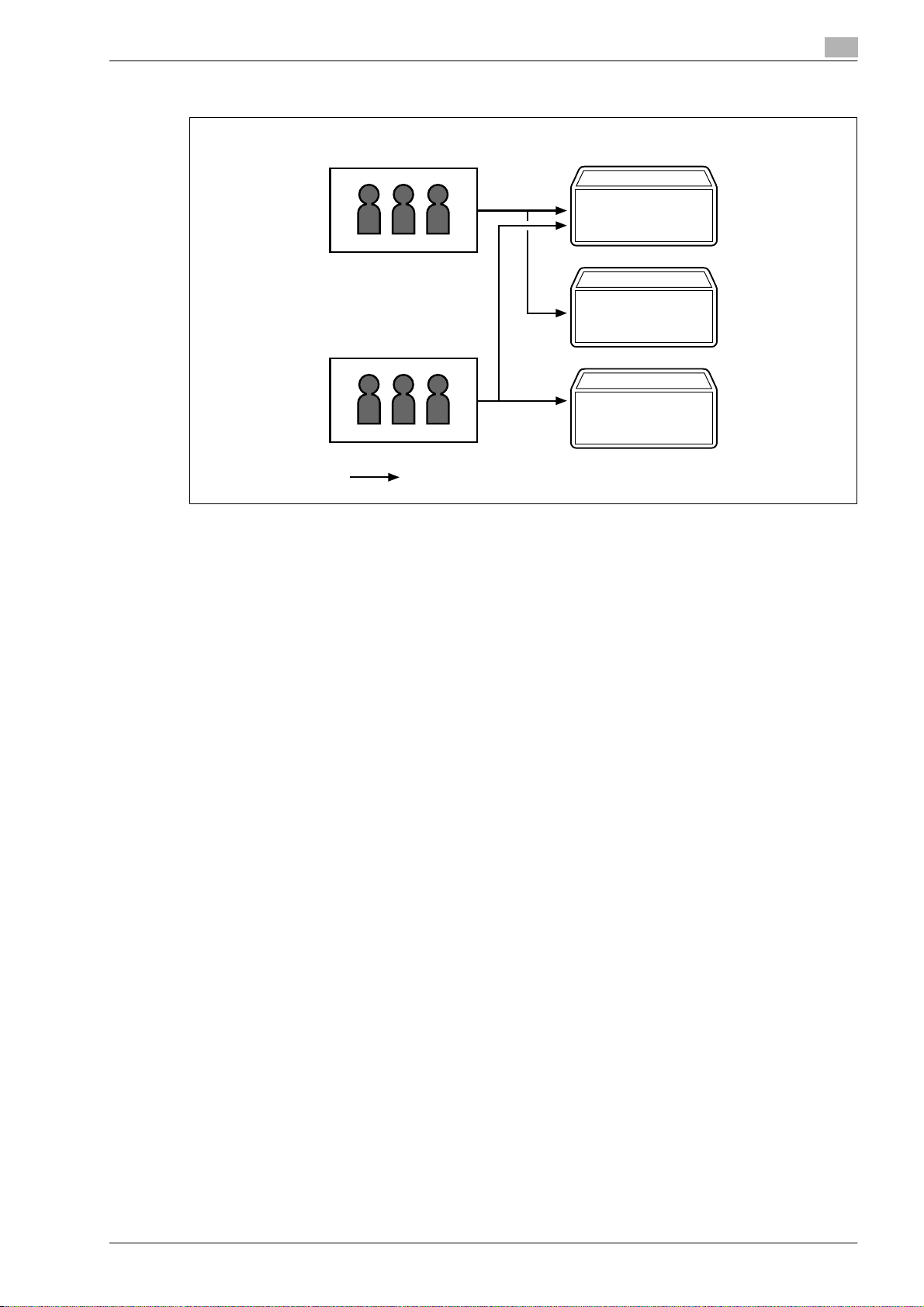
Panoramica delle funzioni di casella
2.3.3 Quando sono specificate soltanto le impostazioni della traccia account
Account A
Casella pubblica
Casella di gruppo
per account A
Account B
Casella di gruppo
per account B
Accessibile
2
Descrizione
- Gli utenti possono accedere a tutte le caselle pubbliche e soltanto alle caselle di gruppo dell'account a
cui appartengono.
- Se le impostazioni di traccia account vengono cancellate o il metodo di autenticazione modificato, tutte
le caselle di gruppo diventano pubbliche.
bizhub C203/C253/C353 2-11
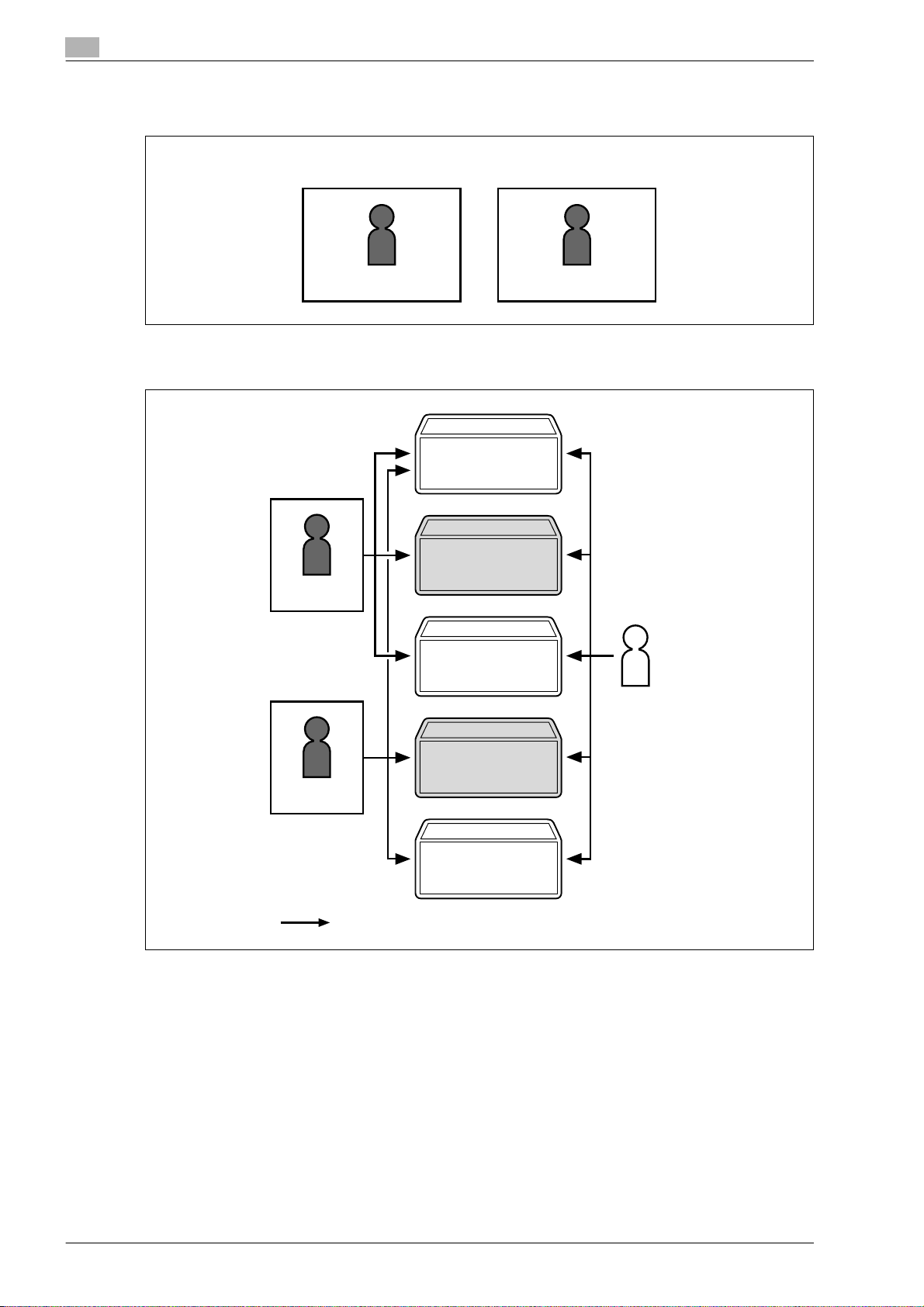
2
Panoramica delle funzioni di casella
2.3.4 Quando le impostazioni di autenticazione dell'utente e della traccia account sono specificate e sincronizzate
Account A Account B
Utente 1 Utente 2
Poiché il nome account è sincronizzato con i nomi utente, le caselle di gruppo degli account a cui l'utente
non appartiene non sono accessibili.
Casella pubblica
Account A
Casella personale
per utente 1
Utente 1
Casella di gruppo
Account B
Utente 2
Accessibile
per account A
Casella pubblica
Casella personale
per utente 2
Casella di gruppo
per account B
Descrizione
- Gli utenti hanno accesso a tutte le caselle pubbliche, soltanto alle caselle di gruppo dell'account a cui
appartengono e soltanto alle caselle personali da loro create.
- Le caselle personali non sono accessibili da parte di altri utenti.
- È possibile specificare un amministratore delle caselle.
- Un amministratore di caselle può accedere a tutte le caselle pubbliche, a tutte le caselle personali e a
tutte le caselle di gruppo.
- Se le impostazioni di autenticazione utente vengono cancellate o il metodo di autenticazione
modificato, le caselle personali e tutte le caselle gruppo diventano pubbliche.
2-12 bizhub C203/C253/C353
